KULLANIM KILAVUZU. Wi-Fi (Kablosuz) Bebek Kamerası. Modeller: BLINK1.1-B
|
|
|
- Derya Gür
- 8 yıl önce
- İzleme sayısı:
Transkript
1 KULLANIM KILAVUZU Wi-Fi (Kablosuz) Bebek Kamerası Modeller: BLINK1.1-B Bu kullanım kılavuzunda açıklanan özellikleri önceden haber vermeksizin değiştirme hakkı saklıdır.
2 Hoşgeldiniz... Yeni Motorola Wi-Fi Bebek Kameranıza! BLINK1.1-B Wi-Fi Görüntülü Bebek Monitörü Kamerasını satın aldığınız için teşekkür ederiz. Artık bebeğiniz başka bir odada uyurken onu duyabilecek ve görebilecek veya daha büyük çocuklarınızı kendi odalarında oyun oynarken izleyebileceksiniz. Kameranızın kurulumunu yalnızca iphone / ipad veya Android işletim sistemi ile çalışan bir cihazınızla yapabilirsiniz ve kamera görüntülerini de, Android işletim sistemi ile çalışan cihazlar ya da iphone /ipad gibi cihazların yanı sıra masaüstü veya dizüstü bilgisayarınızda da izleyebilirsiniz. Lütfen kayıtlarınız için orijinal tarihli satış makbuzunuzu muhafaza edin. Motorola ürününüze ait garanti servisi için garanti durumunuzu belgelemeniz ve bunun için de üzerinde tarih yer alan satış makbuzunuzun bir kopyasını sunmanız gerekecektir. Garanti kapsamı için ürününüzü kayıt altına almak zorunda değilsiniz. Ürünle ilgili sorularınız için lütfen aşağıdaki numaraları arayınız: TURKİYE : Bu Kullanım Kılavuzu nda ürününüzden en iyi şekilde yararlanabilmek için aradığınız tüm bilgileri bulabilirsiniz. Ünitenin kurulumunu yapmadan önce lütfen sayfa 5-6 da yer alan Güvenlik Talimatları nı okuyun. Kutu içeriği 1 x Wi-Fi Kamera Ünitesi (kırmızı, gümüş, beyaz ve siyah renklerde) 1 x Güç Adaptörü
3 Kameranıza Genel Bakış Işık Algılayıcı (gece modu algılaması için) 2. Kızılötesi LED ler (gece görüşü için) 3. Kamera Lensi 4. Güç/Pozisyon LED i 5. Mikrofon Hoparlör 7. AÇMA/KAPATMA Düğmesi 8. Anten 9. Sıcaklık Algılayıcı 10. Güç Adaptörü Bağlantı Yeri 11. Sıfırlama Düğmesi Wi-Fi Kamera Ünitenizin kurulumu için önemli noktalar Diğer kablosuz ağlar, Bluetooth sistemleri ya da mikro dalga fırınlar gibi diğer 2.4 GHz lik ürünlerin kullanımı bu cihaz ile sinyal karışıklığına neden olabilir. Wi-Fi Kamera Ünitesini bu tipteki ürünlerin uzağında muhafaza edin, ya da herhangi bir interferansa neden olacak gibi görünüyorlarsa cihazları kapatın. Daima iyi ve uygun bir Wi-Fi bağlantınız olduğundan emin olun.
4 İçindekiler 1. Güvenlik Talimatları Sistem Gereklilikleri Başlarken Cihazlar Arası Bağlantıyı Kurma Kurulum Kullanıcı Hesabı ve Kamera Kurulumu: Android işletim sistemine sahip cihazlar ile çalıştırma Kullanıcı Hesabı ve Kamera Kurulumu: iphone /ipad ile çalıştırma Kamera Kamerayı Elektriğe Bağlama Kamera Fonksiyonları: Masaüstü/Dizüstü Bilgisayar ile çalıştırma Başka bir Kamera Görüntüleme Masaüstü/Dizüstü Bilgisayar ile çalıştırma Kamera Fonksiyonları: Android işletim sistemine sahip cihazlar ile çalıştırma Başka bir kamera ekleme: Android işletim sistemine sahip cihazlar ile çalıştırma Kamera Fonksiyonları: iphone /ipad ile çalıştırma Başka bir kamera ekleme: iphone /ipad ile çalıştırma Kamerayı sıfırlama prosedürü Yardım Genel Bilgiler Teknik Özellikler İçindekiler
5 1. Güvenlik Talimatları UYARI: TURKİYE BOĞULMA TEHLİKESİ Ünite ve adaptör kablolarını bebek karyolasının ve bebeğin erişebileceği yerlerin en az 1 metre uzağında muhafaza edin. Wi-Fi Kamera Ünitesini veya kabloları ASLA bebek karyolasının içerisine yerleştirmeyin. Kabloları bebeğin erişebileceği bölgelerden en az bir metre uzağa sabitleyin. AC Adaptörler ile birlikte asla uzatma kablosu kullanmayın. Yalnızca size temin edilen AC Adaptörleri kullanın. Wi-Fi KAMERA ÜNİTESİ KURULUMU & KULLANIMI: Wi-Fi Kamera Ünitesi için bebeğinizin karyolasındaki görüntüsünü en iyi yansıtacağı bir nokta belirleyin. Wi-Fi Kamera Ünitesini şifonyer, çalışma masası veya raf gibi düz yüzeylere sahip alanlara yerleştirin ya da Üniteyi tabanındaki anahtar deliklerini kullanarak duvara monte edin. Bebek ünitesini veya kablolarını ASLA bebek karyolasının içerisine koymayın. UYARI Bu Wi-Fi Kamera Ünitesi, elektromanyetik alanlarla ilgili tüm gerekli standartlara uyumludur ve Kullanım Kılavuzunda belirtildiği gibi çalıştırıldığında kullanımı güvenlidir. Bu nedenle cihazı kullanmadan önce daima bu Kullanım Kılavuzunu dikkatlice okuyun. Kurulumu yetişkinlerin yapması gerekmektedir. Kurulum esnasında, ortaya çıkan küçük parçaları çocuklardan uzak tutun. Bu ürün bir oyuncak değildir. Çocukların onunla oynamasına izin vermeyin. Bu Wi-Fi Kamera Ünitesi sorumlu bir yetişkinin gözetiminin yerine geçmez. Güvenlik Talimatları 5
6 Bu kullanım kılavuzunu ileride referans almak için muhafaza edin. Wi-Fi Kamera Ünitesi veya kablolarını bebek karyolasının ve bebeğin erişebileceği yerlere koymayınız (ünite en az 1 metre uzakta bulunmalı). Kabloları çocukların erişemeyeceği yerlerde muhafaza edin. Wi-Fi Kamera Ünitesinin üzerini havlu veya battaniye ile örtmeyin. Aktif kullanımınıza başlamadan önce, Wi-Fi Kamera Ünitesini ve tüm fonksiyonlarını iyice tanıyabilmek adına test edin. Wi-Fi Kamera Ünitesini suya yakın alanlarda kullanmayın. Wi-Fi Kamera Ünitesini bir ısı kaynağına yakın olan yerlerde kullanmayın. Yalnızca size temin edilen güç adaptörünü kullanın. Cihaza veya bataryasına zarar verme ihtimalleri olduğundan başka güç adaptörlerini kullanmayın. Güç adaptörlerini asla uzatma kabloları ile kullanmayın. Fiş kontaklarına keskin veya metal objelerle dokunmayın 6 Güvenlik Talimatları
7 2. Sistem Gereklilikleri Web Portalı Windows işletim sistemleri, 7 veya 8 (Java tarayıcı eklentisi gerekmektedir) Windows XP SP3 işletim sistemi veya daha yukarısı Mac OS versiyon 10.7 veya yukarısı Internet Explorer versiyon 8.0 veya yukarısı Firefox versiyon 11.0 veya yukarısı Chrome versiyon 18.0 veya yukarısı Safari versiyon 5.1 veya yukarısı Java versiyon 7 veya yukarısı TURKİYE Android Sistemi Versiyon veya yukarısı iphone /ipad ios Versiyon 4.3 veya yukarısı Sistem Gereklilikleri 7
8 3. Başlarken Cihazlar Arası Bağlantıyı Kurma Nasıl çalışır? Monitor Everywhere Hizmet Programı kameraları takip eder. Kullanıcı kameraya ulaşmak istediğinde, sunucu, kullanıcının kimliğini doğrular ve ona kameraya erişim izni sağlar Kurulum Kamerayı güç adaptörüne bağlayarak bir elektrik prizine takın ve güç anahtarının AÇIK pozisyonda olduğundan emin olun. Kamera LED lerinin hızlıca yanıp sönmesini bekleyin, bu, kameranın sıfırlama/kurulum aşamasında ve Kamera Kurulumu kaydı için hazır olduğu anlamına gelir. Kamera, üzerinden bağlantı kurmak istediğiniz Wi-Fi (kablosuz) modemin kapsama alanı içinde olmak zorundadır. LED Gösterge Durumları: Sıfırlama / Kurulum aşaması: hızlı yanıp sönme Bağlanmadığında: yavaş yanıp sönme Bağlandığında: her zaman açık 8 Başlarken Cihazlar Arası Bağlantıyı Kurma
9 3.2. Kullanıcı Hesabı ve Kamera Kurulumu: Android işletim sistemine sahip cihazlar ile çalıştırma Google Play uygulaması üzerinden Monitor Everywhere uygulamasını indirin ve kurulumunu gerçekleştirin (resim S1) TURKİYE S1 Not: Uygulamayı bulamıyorsanız, kurulumun nasıl yapılacağı konusunda yönlendirmeler için cihazınızın (internet) tarayıcısı aracılığıyla adresine gidin. Android işletim sistemine sahip cihazınızın Wi-Fi özelliğini açın ve kablosuz ağınızı seçin (resim S2) S2 Başlarken Cihazlar Arası Bağlantıyı Kurma 9
10 Kamerayı açın, yeşil ışık yanıp sönene dek birkaç dakika bekleyin, Monitor Everywhere uygulamasını seçin (resim S3) S3 Monitor Everywhere uygulamasını çalıştırın. Uygulamanın başlamasının ardından Bebek Monitörü Kurulum sihirbazı görüntülenecektir. BAŞLA (GET STARTED) seçeneği ile ilerleyin (resim S4) S4 10 Başlarken Cihazlar Arası Bağlantıyı Kurma
11 Ekrandaki talimatları takip edin; kamerayı ve kameranızın kullanabileceği Wi-Fi bağlantısını seçin. Wi-Fi (Kablosuz) Ağa Bağlan (Connect to Wi- Fi ) seçeneğine dokunun (resim S5) TURKİYE S5 Seçiminiz olan modeme dokunun (resim S6) S6 Başlarken Cihazlar Arası Bağlantıyı Kurma 11
12 Modem şifresini girin, ardından Bağlan (Connect) seçeneğine dokunun ve sonraki adım (next step) seçeneğine dokunun (resim S7) S7 Hesap (Account) Oluştur seçeneğine dokunun (resim S8) S8 12 Başlarken Cihazlar Arası Bağlantıyı Kurma
13 Geçerli bir kullanıcı adı, bir şifre (ve onay için bir kez daha) ve bir e-posta adresi girin ve Kaydol u (Signup) seçin (resim S9) TURKİYE S9 Kullanım koşullarını kabul etmenizin ardından Kabul ediyorum (I agree) seçeneği ile ilerleyin (resim S10) S10 Başlarken Cihazlar Arası Bağlantıyı Kurma 13
14 SONRAKİ ADIM (NEXT STEP) sekmesine dokunun (resim S11) S11 Kameranızın elektrik bağlantısının gerçekleştiğinden emin olmak adına ekrandaki kontrol listesini gözden geçirin ve İLERİ (NEXT) seçeneğine dokunun (resim S12) S12 14 Başlarken Cihazlar Arası Bağlantıyı Kurma
15 Listeden kamerayı seçin. (resim S13) Not: Kameraya ait SSID Kameranın alt kısmında bulunan etikete basılmıştır, örneğin: ID (Kimlik No): Camera-31a0c2. Android işletim sistemine sahip cihazlarınızda görüntülenecek no: Camera-31a0c2 TURKİYE S13 Kameraya bağlanmak için tercih edeceğiniz modemi seçin (resim S14), Wi-Fi (kablosuz) şifrenizi girin ve 3 dakika kadar bekleyin. S14 Başlarken Cihazlar Arası Bağlantıyı Kurma 15
16 Kamerayı yeniden adlandırabilirsiniz, bu işlemi bitirdiğinizde, Bitti (Done) seçeneğine dokunun (resim S15) S15 Kurulum tamamlandı, Monitörü Başlat (Start Monitor) seçeneğine dokunun (resim S16) S16 16 Başlarken Cihazlar Arası Bağlantıyı Kurma
17 Kamera görüntüsünü ve kontrolleri görüntülemek için GÖSTER (VIEW) seçeneğine dokunun. (resim S17) TURKİYE S17 Kamera Kimlik Numarasını (ID) listede bulamamanız durumunda, ya da kurulum başarısız olursa, lütfen kamerayı aşağıdaki talimatları takip ederek sıfırlayın ve kurulumu tekrar gerçekleştirin: 1. AÇMAK için AÇMA/KAPATMA anahtarını kullanın. 2. Kameranın alt kısmında bulunan SIFIRLAMA (RESET) düğmesine bip sesli bir uyarı duyana dek, 5 saniye boyunca basılı tutun. 3. RESET düğmesini bırakın ve kameranın kendi sıfırlama prosedürünü tamamlamasını bekleyin saniye kadar sonra iki kısa bip sesli uyarı alacaksınız. İyi bir kablosuz ağa sahip olduğunuzdan ve yeşil LED in yanıp sönmeye başladığından emin olun. Başlarken Cihazlar Arası Bağlantıyı Kurma 17
18 3.3. Kullanıcı Hesabı ve Kamera Kurulumu: iphone /ipad ile çalıştırma App StroreSM üzerinden Monitor Everywhere uygulamasını indirin ve kurulumunu gerçekleştirin (resim S1) S1 Not: Uygulamayı bulamıyorsanız, kurulumun nasıl yapılacağı konusunda yönlendirmeler için cihazınızın (internet) tarayıcısı aracılığıyla www. monitoreverywhere.com adresine gidin. Monitor Everywhere uygulamasını çalıştırın ve ekran numarası sırasını takip edin: (resim S2) S2 18 Başlarken Cihazlar Arası Bağlantıyı Kurma
19 İlk kez kullanacak olanlar için (Setup Monitor Everywhere) Kurulumu seçeneğine dokunun (resim S3) TURKİYE S3 Devam et (Continue) seçeneğine dokunun (resim S4) S4 Başlarken Cihazlar Arası Bağlantıyı Kurma 19
20 En az 8 karakterli bir kullanıcı adı, bir şifre (ve onay için bir kez daha) ve bir e-posta adresi girin Bitti (Done) seçeneğine dokunun, bunu yaparak Kullanım Koşulları nı da (Terms of Use) kabul etmiş olacaksınız (resim S5) S5 Monitörü Kur (Setup) seçeneğine dokunun (resim S6) S6 20 Başlarken Cihazlar Arası Bağlantıyı Kurma
21 Kamerayı açın, yeşil ışık yanıp sönmeye başlayana kadar birkaç dakika bekleyin Devam (Continue) seçeneğine dokunun (resim S7) TURKİYE S7 Uygulamalardan çıkmak, kablosuz ağı Kameraya ayarlamak ve uygulamalara geri dönmek için olan prosedürleri takip etmek için S9 dan S14 e kadar olan adımları takip edin (resim S8) S8 Başlarken Cihazlar Arası Bağlantıyı Kurma 21
22 Anasayfa (Home) düğmesine basın (resim S9) S9 Ayarlar (Settings) simgesine dokunun (resim S10) S10 22 Başlarken Cihazlar Arası Bağlantıyı Kurma
23 WiFi (Kablosuz) barına dokunun (resim S11) TURKİYE S11 Ağ listesinden kamerayı çift tıkla seçin ve bağlanana kadar bekleyin. (resim S12) Not: Kameraya ait SSID Kameranın alt kısmında bulunan etikete basılmıştır, örneğin: ID (Kimlik No): Camera iphone /ipad cihazlarınızda görüntülenecek no: Camera S12 Başlarken Cihazlar Arası Bağlantıyı Kurma 23
24 Anasayfa (Home) düğmesine basın (resim S13) S13 Monitor Everywhere simgesine dokunun (resim S14) S14 24 Başlarken Cihazlar Arası Bağlantıyı Kurma
25 Kamerayı Kablosuz Ağa Yapılandır (Configure Camera to Wi-Fi) sekmesine dokunun (resim S15) TURKİYE S15 Kameranızın kullanabileceği kablosuz ağ bağlantısını seçin (resim S16) S16 Başlarken Cihazlar Arası Bağlantıyı Kurma 25
26 Kablosuz ağ şifresini Kamera için 2 kez girin, ardından İleri (Next) sekmesine dokunun (resim S17) S17 Uygulamalardan çıkmak, kablosuz ağ modemi tekrar ayarlamak ve uygulamalara geri dönmek için olan prosedürleri takip etmek için S19 dan S24 e kadar olan adımları takip edin (resim S18) S18 26 Başlarken Cihazlar Arası Bağlantıyı Kurma
27 Anasayfa (Home) düğmesine basın (resim S19) TURKİYE S19 Ayarlar (Settings) simgesine dokunun (resim S20) S20 Başlarken Cihazlar Arası Bağlantıyı Kurma 27
28 WiFi (Kablosuz) barına dokunun (resim S21) S21 Bağlanması için tercih ettiğiniz modemi çift tıkla seçin (örn. modeminizin adı Home ) (resim S22) S22 28 Başlarken Cihazlar Arası Bağlantıyı Kurma
29 Anasayfa (Home) düğmesine basın (resim S23) TURKİYE S23 Monitor Everywhere simgesine dokunun (resim S24) S24 Başlarken Cihazlar Arası Bağlantıyı Kurma 29
30 3 dakika kadar bekleyin (resim S25) S25 Monitörü Başlat (Start Monitor) seçeneğine dokunun (resim S26) S26 30 Başlarken Cihazlar Arası Bağlantıyı Kurma
31 Görüntülemeye başlamak için Kamera simgesine dokunun (resim S27) TURKİYE S27 Kamera Kimlik Numarasını (ID) listede bulamamanız durumunda, ya da kurulum başarısız olursa, lütfen kamerayı aşağıdaki talimatları takip ederek sıfırlayın ve kurulumu tekrar gerçekleştirin: 1. AÇMAK için AÇMA/KAPATMA anahtarını kullanın. 2. Kameranın alt kısmında bulunan SIFIRLAMA (RESET) düğmesine bip sesli bir uyarı duyana dek, 5 saniye boyunca basılı tutun. 3. RESET düğmesini bırakın ve kameranın kendi sıfırlama prosedürünü tamamlamasını bekleyin saniye kadar sonra iki kısa bip sesli uyarı alacaksınız. İyi bir kablosuz ağa sahip olduğunuzdan ve yeşil LED in yanıp sönmeye başladığından emin olun. Başlarken Cihazlar Arası Bağlantıyı Kurma 31
32 4. Kamera 4.1. Kamerayı elektriğe bağlama Güç Adaptörünün küçük olan ucunu Güç Adaptörü Bağlantı Yerine takın ve Güç Adaptörünü uygun bir elektrik prizine bağlayın. AÇMA/KAPATMA(ON/OFF) anahtarını AÇMA(ON) yönüne kaydırın, Güç ışığı yanacaktır. (Not: Cihazı kapatmak için, AÇMA/KAPATMA anahtarını KAPATMA(OFF) yönüne kaydırın) Kamera Fonksiyonları: Masaüstü/Dizüstü Bilgisayar ile çalıştırma adresine gidin. Bir hesap oluşturmuşsanız, Kullanıcı Adı ve Şifrenizi girmenizin ardından OTURUM AÇ (LOGIN) sekmesine dokunun. Kamerayı seçin ve kamera görüntülerini ve kontrol tuşlarını elde etmek için GÖSTER (VIEW) seçeneğine dokunun. Farklı fonksiyonlar için mevcut simgelerine dokunun: 32 Kamera
33 Ninni Çalma: Ninni Çalma (Play Lullaby) menüsünü görüntülemek için simgesine dokunun. Ninni çalmak için beş şarkıdan birini seçin. Durdurmak içinse Müziği Kapat (Music Off) seçeneğine dokunun. TURKİYE Hoparlör: Ses izleme özelliğini AÇMAK(ON) veya KAPATMAK(OFF) için dokunun. Fotoğraf/Video: Bir fotoğraf çekin ya da video kaydedin ve bu kaydın bilgisayarınızda nereye depolanacağını seçin. Kamera Ayarları: Ekran seçenekleri altında, Görüntü Kalitesini ayarlayın. Kontrast, Parlaklık ve Ses gibi özelliklerin ayarlarını kontrol etmek adına kaydırgaçları solda (-) sağa (+) doğru oynatın. Dikey ve Yana Kaydırma Özelliği: Yukarı kaydırmak için yukarı ve aşağı düğmelerini ve yana kaydırmak için de sol ve sağ düğmelerini kullanın. Sıcaklık: Mevcut oda sıcaklığı her zaman gösterilecektir. Hesabınızdan çıkmak için ÇIKIŞ (LOGOUT) sekmesine dokunun. Kamera 33
34 4.3. Başka bir Kamerayı Görüntüleme: Masaüstü/Dizüstü Bilgisayar ile çalıştırma Kamera listesini görüntülemek ve ardından seçiminizi yapmak için BAŞKA KAMERA GÖSTER (VIEW OTHER CAMERA) seçeneğine dokunun Kamera Fonksiyonları: Android işletim sistemine sahip cihazlar ile çalıştırma Monitor Everywhere uygulamasını çalıştırın. Bir hesap oluşturmuşsanız, Kullanıcı Adı ve Şifrenizi girmenizin ardından Oturum Aç (Login) sekmesine dokunun (Başlarken/ Cihazlar Arası Bağlantıyı Kurma Kullanıcı Hesabı ve Kamera Kurulumu maddesine bakın 3.2). Kamera adını değiştirmek veya listeden bir kamera silmek için simgesine dokunun. Kamera listesini geri dönmek için geri dön (return) düğmesine dokunun. Kamerayı seçin ve kamera görüntülerini elde etmek için göster (view) seçeneğine dokunun. Kamera kontrol simgelerini ortaya çıkarmak için ekrana dokunun. 34 Kamera
35 Farklı fonksiyonlar için mevcut simgelerine dokunun: Kamera Ayarları: Kamera Adı Değiştirme, Kamera Sesini Ayarlama, Kamera Parlaklığını Ayarlama, Ses Hassasiyetini Ayarlama (Seviye 1(Düşük): yüksek şiddetli bir ses gereklidir. Seviye 4 (Yüksek): düşük şiddetli bir ses Android işletim sistemine sahip cihazlara gönderilecek olan bildirimi harekete geçirmek için yeterli olacaktır), Sıcaklık Birimini Değiştirme, Görüntü Kalitesini Ayarlama, Kamera Silme, Bilgileri Görüntüleme. Bildirimler: Ses ve Sıcaklık uyarıları için bildirim özelliğini AÇMA/KAPATMA. Ninni Çalma: Ninni Çalma (Play Lullaby) menüsünü görüntülemek için simgesine dokunun. Sesi AÇIN ve beş şarkıdan birini seçin. Durdurmak içinse müziği KAPAT (Music Off) seçeneğine dokunun. Mikrofon: Kameraya cevap verme özelliğini açmak için mikrofon simgesine dokunun. Konuşmak için oval şekilli mikrofon simgesine basılı tutun, durdurmak içinse bırakın. Hoparlör: Ses izleme özelliğini AÇMA veya KAPATMA. Fotoğraf/Video: Bir fotoğraf çekin ya da video kaydedin. Kamera fonksiyonunu başlatmak için kamera simgesine dokunun. Fotoğraf makinası özelliğini aktif hale getirmek için fotoğraf simgesine dokunun. Video kaydetme özelliğini aktif hale getirmek için video kamera simgesine dokunun. Video kaydetmeye başlamak için kırmızı noktaya, sonlandırmak için de kareye dokunun. Fotoğraf ve videolar, Android işletim sistemine sahip cihazınızın dahili flaş belleğine kaydedilecektir. Çekimlerinizi Galeri veya Media Player üzerinden görüntüleyebilirsiniz. Videoları oynatmak için lütfen Monitor Everywhere uygulamasını veya MJPG (Motion-jpeg) formatını açabilen MX Player (örn. Google Play Store) gibi 3. şahıslara ait bir uygulama kullanın. Yakınlaştırma Özelliği: Görüntüyü genişletmek ya da tam tersini yapmak için yakınlaştırma barını ile + yönleri arasında kaydırın. TURKİYE Kamera 35
36 Dikey ve Yana Kaydırma Özelliği: Yukarı kaydırmak için yukarı ve aşağı düğmelerini ve yana kaydırmak için de sol ve sağ düğmelerini kullanın. Sıcaklık: Ekran her zaman mevcut oda sıcaklığını gösterilecektir. Video kalitesi: QVGA (düşük çözünürlük, gri HQ renk) ve VGA (yüksek çözünürlük, beyaz HQ renk) arasında geçiş yapmak için bir kere dokunun. Android işletim sistemine sahip cihazınızın Menü düğmesine basın ve hesabınızdan çıkış yapmak için Çıkış Yap (Logout) seçimini yapın. 36 Kamera
37 4.5. Başka bir Kamera Ekleme: Android işletim sistemine sahip cihazlar ile çalıştırma Başka bir kamera eklemek için, lütfen ekran numarası sırasını takip edin: TURKİYE A1 İler (Next) seçeneğine dokunun (resim A1). A2 A3 A4 Kamera 37
38 Kameranızı seçin (resim A3) ve seçiminiz olan Wi-Fi (kablosuz) ağa dokunun (resim A4). A5 A6 Sorulması durumunda ağınıza ait şifreyi girin (resim A5). Kameranızın hesabınıza eklenmesi birkaç dakika alabilir, lütfen sabırlı olun (resim A6). Kamera eklendiğinde, kamera görüntüsü kendiliğinden ekrana yansıyacaktır. Not: Kameranıza, ev ağınızdan farklı bir ağ ile (internet üzerinden) mobil olarak (Android cihazları veya iphone gibi) erişim sağladığınızda belirli aralıklarla aşağıdaki mesaj belirecektir: Bu video 5 dakikadır görüntülenmekte. Devam etmek istiyor musunuz?. Devam etmek için Evet (Yes) veya görüntülemeyi durdurmak için Hayır (No) seçeneklerine basın. 38 Kamera
39 4.6. Kamera Fonksiyonları: iphone /ipad ile çalıştırma Monitor Everywhere uygulamasını çalıştırın. Bir hesap oluşturmuşsanız, (3.3 Başlarken - Cihazlar Arası Bağlantıyı Kurma Kullanıcı Hesabı ve Kamera Kurulumu maddesine bakın) şifrenizi girin, sonra Geri Dön (Return) ve Bitti (Done) seçeneklerine dokunun. Kamera görüntülerini elde etmek için kamera simgesine dokunun. Kamera kontrol simgelerini ortaya çıkarmak için ekrana dokunun. TURKİYE Farklı fonksiyonlar için mevcut simgelerine dokunun: Kamera Ayarları: Kamera Adı Değiştirme, Kamera Sesini Ayarlama, Kamera Parlaklığını Ayarlama, Ses Hassasiyetini bildirimlerin gönderilmesi için veya bildirimlerin iletilmemesi için izlenen cihazın mikrofonunu Devreden Çıkarma (Disable) seçeneklerine Ayarlama, Sıcaklık Birimini Değiştirme, Görüntü Kalitesini Ayarlama, Kamera Silme, Bilgileri Görüntüleme. Kamera kontrol simgelerine geri dönmek için Geri Dön (Back) seçeneğine dokunun. Ninni: Ninni Çalma (Lullaby) menüsünü görüntülemek için simgesine dokunun. Sesi AÇIN ve beş şarkıdan birini seçin. Durdurmak içinse müziği KAPAT (Music Off) seçeneğine dokunun. Kamera kontrol simgelerine geri dönmek için Bitti (Done) ya da İptal (Cancel) seçeneğine seçenekleri arasından tercih yapın. Kamera 39
40 Mikrofon: Kameraya cevap verme özelliğini açmak için mikrofon simgesine dokunun. Konuşmak için oval şekilli mikrofon simgesine basılı tutun, durdurmak içinse bırakın. Kamera Hoparlör: Ses izleme özelliğini AÇMA veya KAPATMA. Fotoğraf: Kamera fonksiyonunu başlatmak için simgesine dokunun ve bir fotoğraf çekin. iphone cihazınızın Ayarlar seçeneğinin altında Gizlilik>Fotoğraflar seçeneğini tercih edin. Fotoğraflara erişim sağlamak için Bebek Kamerasını Açın. Yakınlaştırma Özelliği: Görüntüyü genişletmek ya da tam tersini yapmak için yakınlaştırma barını ile + yönleri arasında kaydırın. Dikey ve Yana Kaydırma Özelliği: Yukarı kaydırmak için yukarı ve aşağı düğmelerini ve yana kaydırmak için de sol ve sağ düğmelerini kullanın. Sıcaklık: Ekran her zaman mevcut oda sıcaklığını gösterilecektir. Video kalitesi: QVGA (düşük çözünürlük, gri HQ renk) ve VGA (yüksek çözünürlük, beyaz HQ renk) arasında geçiş yapmak için bir kere dokunun. Not: ios destekli çalışan cihazlarda video kaydı ve kayıttan çalma özellikleri desteklenmemektedir. Kamera listesine geri dönmek için Kameralar(Cameras) seçeneğine dokunun. Listeye başka bir kamera eklemek için simgesine dokunun. Düzenle (Edit) seçeneğine dokunun. Listeden kamerayı çıkarmak için Kaldır (Remove) seçeneğine dokunun. Kameraya yeni bir isim vermek için Yeniden Adlandır (Rename) seçeneğine dokunun. 40 Kamera
41 Bir ses tespit edildiğinde veya bebeğinizin odasında sıcaklık çok yüksek ya da alçaksa bildirim almak için Uyarı Ayarları (Alert Settings) seçeneğine dokunun. TURKİYE Uyarı Ayarlarını kullanıyorsanız, iphone /ipad cihazınız ile Ayarlar menüsünün altında Bildirimler > Bebek Kamerası > Bildirim Merkezi AÇIK (Notifications > Baby Cam > Notification Center ON) tercihini uygulayın. Tercih ettiğiniz Uyarı Tarzını seçin ve uygulamaya dönmenizin ardından Bitti (Done) seçeneğine dokunun. Kamera listesine dönmek için İptal (Cancel) seçeneğine dokunun. Şifrenizi değiştirmek için Hesap (Account) seçeneğine dokunun. Hesabınızdan çıkış yapmak için Çıkış Yap (Logout) seçeneğine dokunun Başka bir kamera ekleme: iphone /ipad ile çalıştırma 3.3 Kullanıcı Hesabı ve Kamera Kurulumu, iphone /ipad ile çalıştırma maddesi altındaki adımların aynısını takip edin. Kamera 41
42 5. Kamerayı sıfırlama prosedürü Not: Kameranızı bir modemden (örn. ev) başka bir modeme (örn. ofis) taşıdığınızda veya kamera kurulumu ile ilgili konularda bu kamera tekrar sıfırlanmalıdır, ardından Android cihazı veya iphone /ipad için kameranın kurulumu yeniden gerçekleştirilmelidir. 1. AÇMA/KAPATMA anahtarını AÇIK pozisyona getirin. 2. Kameranın alt kısmında bulunan SIFIRLAMA (RESET) düğmesine bip sesli bir uyarı duyana dek, 5 saniye boyunca basılı tutun. 3. RESET düğmesini bırakın ve kameranın kendi sıfırlama prosedürünü tamamlamasını bekleyin saniye kadar sonra iki kısa bip sesli uyarı alacaksınız ve yeşil LED yanıp sönmeye başlayacak. Lütfen sabırlı olun, kameranızın Wi-Fi cihazlar listesinde görüntülenmesi, ya da hesabınıza eklenmesi birkaç dakika sürebilir. 42 Kamerayı sıfırlama prosedürü
43 6. Yardım Ses İnterfaransı Arka plan seslerinden veya yankılardan kaçınmak için, cihazınız ve Wi-Fi Kamera üniteniz arasında yeterli uzaklığı sağladığınızdan emin olun. Bluetooth sistemleri ya da mikrodalga fırınlar gibi diğer 2.4 GHz lik ürünlerin kullanımı bu cihaz ile sinyal karışıklığına neden olabilir. Wi-Fi Kamera Ünitesini bu tipteki ürünlerin en az 1,5 metre uzağında muhafaza edin, ya da herhangi bir interferansa neden olacak gibi görünüyorlarsa cihazları kapatın. Bağlantı kaybedilirse Wi-Fi ayarlarınızı kontrol edin. Gerekiyor ise kablosuz ağınızın bağlantısını yeniden gerçekleştirin. Wi-Fi Kamera Ünitesinin açık olduğundan emin olun. Wi-Fi sistemi ile bağlantının kurulması için birkaç dakika bekleyin. Şifrenizi unutursanız Şifrenizi hatırlamıyorsanız, Şifremi unuttum seçeneğine dokunun ve e-posta adresinizi girin. Girmiş olduğunuz e-posta adresine anında yeni bir şifre gönderimi yapılacaktır. Kategori Problem Tanımı / Hata Çözüm Hesap Kayıt sonrası giriş yapamıyorum. Lütfen kullanıcı adı ve şifrenizi kontrol edin. Hesap Şöyle bir hata mesajı alıyorum: E-posta ID si kaydedilmemiş. Lütfen kayıtlarımıza geçtiğinizden emin olun. Wi-Fi Bebek Monitörü Ünitesini kullanabilmek adına bir hesap oluşturmak için Hesap Oluştur seçeneğine Hesap Şifremi unutursam ne yapmalıyım? dokunun. sitesi üzerindeki ya da Android veya ios uygulamanızdaki Şifremi Unuttum seçeneğine tıklayın. Kayıtlı olan e-posta adresinize yeni bir şifre gönderiminde bulunacağız. TURKİYE Yardım 43
44 Hesap Bağlantı konuları Kamerayı Görüntüleme Şifremi Unuttum seçeneğini kullanmama rağmen yeni şifre gelmiyor. Şöyle bir mesaj aldım: Şu an için kameranıza ulaşımda sıkıntılar yaşanmaktadır. Bu internet bağlantısı yüzünden olabilir. Lütfen bir süre sonra tekrar deneyin. Uzak modda görüntüleme yaparken görüntü 5 dakika sonra duruyor. Nasıl daha uzun süre görüntüleyebilirim? 1. E-posta, Junk Mail Klasörünüze gönderilmiş. Lütfen Junk Mail Klasörünüzü kontrol edin. 2. E-posta gönderiminde bir gecikme yaşanmış olabilir. Bir süre bekleyin ve tekrar kontrol edin. 1. Lütfen birkaç dakika içinde tekrar deneyin. Bu, internet bağlantınız ile ilgili herhangi bir meseleden kaynaklanıyor olabilir. 2. Sorun devam ederse, çözüm olup olmayacağını görmek için lütfen kameranızı yeniden başlatın. 3. Lütfen kablosuz modeminizi yeniden başlatın. Kameranıza, ev ağınızdan farklı bir ağ ile (internet üzerinden) erişim sağladığınız durumlarda, görüntü 5 dakika sonra zaman aşımına uğrayacaktır. Yayını tekrar başlatmak için Android /ios uygulamanız üzerinden Kamera simgesine tıklayabilirsiniz. Internet tarayıcınız üzerinden ulaşım sağlıyorsanız Kamera görüntülerinizin yayınına devam edilmesi için Tekrar Yükle (Reload) seçeneğine basabilirsiniz. 44 Yardım
45 Bağlanılabilirlik konuları Kurulum Yapma Telefon uygulamam aşağıdaki mesajı görüntülemekte: BMS sunucusuna bağlanılamadı. Hesabıma yeni bir kamera eklemeye çalıştığımda ekleyebileceğim bir kamera bulamıyorum. Genel Kişisel Bilgisayar/Mac üzerinden erişim sağladığımda desteklenen tarayıcılar nelerdir? Bağlanılabilirlik Konuları Kameraya uzaktan Kişisel Bilgisayarım veya 3G telefonum ile erişimde sıkıntılar yaşıyorum. 1. Kablosuz ağ çekim kuvvetine tıklayın. 2. Telefonunuzdaki tarayıcıyı açıp gibi bir web sitesine girerek internete bağlı olup olmadığınızı kontrol edin. 3. İnternete bağlanmayı başarırsanız tekrar deneyin. Hesabınıza / başka bir hesaba daha önceden eklenmiş bir kamerayı eklemeye çalışıyorsanız, öncelikle kamerayı sıfırlamanız gerekmektedir. Bu, kameranın alt kısmında bulunan SIFIRLAMA (RESET) düğmesine 6 saniye boyunca basılı tutularak gerçekleştirebilir. Kişisel Bilgisayar ve Mac üzerinden Google Chrome kullanmanızı tavsiye ediyoruz. Bununla birlikte aşağıdaki tarayıcılar da desteklenmektedir: PC: Internet Explorer 8 ve yukarısı. Mac :Safari. Lütfen evinizdeki kablosuz modemin ayarlarını kontrol edin ve uzak bir cihaz ile yayın almak için daha iyi bir performans sağlamak adına modeminizdeki UPNP fonksiyonunu etkinleştirin. Evinizde birden fazla kablosuz modem bulunuyorsa, lütfen kameranızı Genişbant /hat bağlantısına sahip olan modeme bağlanmak adına yapılandırın. TURKİYE Yardım 45
46 Genel Bağlanılabilirlik Konuları Kurulum Yapma LED lerin yanıp sönmesinin önemi nedir? Kamerama erişim sağlayamıyorum. Yanıp sönen LED aşağıdaki durumları göstermektedir: Hızlı yanıp sönme: Kameranız kurulum modunda. Bu modda hesabınıza kamera ekleyebilirsiniz. Netice itibariyle, kameranız kurulum modunda, uzun bir bip sesli uyarı duyana dek kameranızın altında bulunan SIFIRLAMA (RESET) düğmesine basılı tutun. Yavaş yanıp sönme: Kameranız modeme bağlanma aşamasında ya da modemle arasındaki bağlantıyı kaybetmiş durumda. Lütfen kameranın kablosuz ağın kapsama alanı içerisinde olduğundan emin olun. LED Sabit: Kamera kablosuz internet ağı ile bağlantıyı kurmuş. Kameranın WiFi kapsamı alanı içerisinde olup olmadığını kontrol edin. Kameranız üzerindeki LED yavaş bir şekilde yanıp sönüyor ise, daha iyi bir Wi-Fi alanı için kameranızın yerini değiştirmeyi deneyin. Android işletim sistemi Lütfen kamerayı kurulum moduna ve ios ile çalışan sıfırlayın ve tekrar deneyin. Uzun cihazımdaki kurulum bir bip sesli uyarı duyana dek esnasında, son aşamada kameranızın altında bulunan kameramı bulamıyorum ve SIFIRLAMA (RESET) düğmesine kurulum başarısız oluyor. basılı tutun. Kameranın yeniden başlaması için bir dakika kadar bekleyin. Kamera LED i hızlı yanıp sönmeye başladığında kurulum modunda olduğunuzu göstermektedir. Şimdi akıllı telefonunuzdaki kurulumu yeniden başlatabilirsiniz. 46 Yardım
47 Bağlanılabilirlik Konuları Kamera Uygulama (APP) Genel Kamerama aynı ağ üzerinden erişim sağlamama rağmen, kameramı hala uzak modda görüntüleniyor olarak buluyorum. Tek bir bağlantıda yalnızca 5 dakika görüntü alabiliyorum. Kamerayı görüntülemeye çalıştığımda, kamera aygıt yazılımını güncellemem gerektiği istemini alıyorum. App StoreSM içerisinde ios uygulamasını bulamıyorum. Kamerama erişim sağlamam için hangi platformlar desteklenmektedir? Lütfen kablosuz modem ayarlarınızı kontrol edin. Buffalo gibi modemlerde Kablosuz İzolasyonu (Wireless Isolation) gibi bir seçenek bulunmaktadır. Lütfen bu seçeneği devre dışı bırakın. Lütfen aygıt yazılımınızı güncelleyin. Bu 5 dakika kadar bir süre alabilir. Kamera özelliklerini geliştirmek adına zaman zaman güncellemeler sürmekteyiz. Bu, bazı ios versiyon kullanıcıları açısından bilinen bir meseledir. Lütfen uygulamayı indirmek için ipad inizdeki tarayıcı üzerinden aşağıdaki bağlantıyı kullanın: app/monitor-everywhere/ id ?mt=8&uo=4 Windows 7*, Windows 8* *Java tarayıcı eklentisi gerekmektedir Windows XP SP3 veya yukarısı Mac ios versiyon 11.0 veya yukarısı Chrome versiyon 18.0 veya yukarısı Safari versiyon5.1 veya yukarısı Android versiyon veya yukarısı Chrome versiyon 18.0 veya yukarısı iphone /ipad ios versiyon 4.3 veya yukarısı TURKİYE Yardım 47
N300 WiFi Yönlendirici (N300R)
 Easy, Reliable & Secure Kurulum Kılavuzu N300 WiFi Yönlendirici (N300R) Ticari markalar Marka ve ürün adları, ilgili sahiplerinin ticari markaları veya tescilli ticari markalarıdır. Bilgiler, herhangi
Easy, Reliable & Secure Kurulum Kılavuzu N300 WiFi Yönlendirici (N300R) Ticari markalar Marka ve ürün adları, ilgili sahiplerinin ticari markaları veya tescilli ticari markalarıdır. Bilgiler, herhangi
N150 WiFi Yönlendirici (N150R)
 Easy, Reliable & Secure Kurulum Kılavuzu N150 WiFi Yönlendirici (N150R) Ticari markalar Marka ve ürün adları, ilgili sahiplerinin ticari markaları veya tescilli ticari markalarıdır. Bilgiler, herhangi
Easy, Reliable & Secure Kurulum Kılavuzu N150 WiFi Yönlendirici (N150R) Ticari markalar Marka ve ürün adları, ilgili sahiplerinin ticari markaları veya tescilli ticari markalarıdır. Bilgiler, herhangi
Kurulum Öncesi Uyarılar
 Kurulum Öncesi Uyarılar Ağ Kamerasından duman çıktığı görülür veya normal olmayan bir koku duyulursa Ağ Kamerasının elektrik bağlantısını kesin. Network Kamerayı televizyon ya da fırın gibi ısı kaynaklarının
Kurulum Öncesi Uyarılar Ağ Kamerasından duman çıktığı görülür veya normal olmayan bir koku duyulursa Ağ Kamerasının elektrik bağlantısını kesin. Network Kamerayı televizyon ya da fırın gibi ısı kaynaklarının
SP-1101W/SP-2101W Hızlı Kurulum Kılavuzu
 SP-1101W/SP-2101W Hızlı Kurulum Kılavuzu 05-2014 / v1.0 1 I. Ü rün Bilgisi I-1. Paket İçeriği Akıllı Priz Anahtarı Hızlı Kurulum Kılavuzu Hızlı kurulum kılavuzu ile CD I-2. Ön Panel Güç LED i Durum Butonu
SP-1101W/SP-2101W Hızlı Kurulum Kılavuzu 05-2014 / v1.0 1 I. Ü rün Bilgisi I-1. Paket İçeriği Akıllı Priz Anahtarı Hızlı Kurulum Kılavuzu Hızlı kurulum kılavuzu ile CD I-2. Ön Panel Güç LED i Durum Butonu
Başlayalım. Bu kılavuzdaki konular: GAMEPAD. Moto Mod modülünüzü takma ve çıkarma. Moto Gamepad'inizi şarj etme
 Başlayalım Moto Mod modülünüzü takma ve kullanma konusunda size rehberlik edeceğiz. Bu kılavuzdaki konular: Moto Mod modülünüzü takma ve çıkarma Moto Gamepad inizi şarj etme Moto Gamepad kontrolleri Oyun
Başlayalım Moto Mod modülünüzü takma ve kullanma konusunda size rehberlik edeceğiz. Bu kılavuzdaki konular: Moto Mod modülünüzü takma ve çıkarma Moto Gamepad inizi şarj etme Moto Gamepad kontrolleri Oyun
WiFiBELL kablolu veya kablosuz olarak internete bağlanarak akıllı telefonunuzla çift yönlü görüntülü ve sesli bağlantı sağlar.
 WiFiBELL kablolu veya kablosuz olarak internete bağlanarak akıllı telefonunuzla çift yönlü görüntülü ve sesli bağlantı sağlar. Akıllı zile basıldığında ev içerisindeki zil aksesuarı çalar ve bu sırada
WiFiBELL kablolu veya kablosuz olarak internete bağlanarak akıllı telefonunuzla çift yönlü görüntülü ve sesli bağlantı sağlar. Akıllı zile basıldığında ev içerisindeki zil aksesuarı çalar ve bu sırada
Ev aletinizi geleceğe bağlayın.
 Ev aletinizi geleceğe bağlayın. Hızlı Başlangıç Kılavuzu tr_pcg_koch_induction_lightslider_se_9001296417.indd 1 06.04.17 17:01 Gelecek şimdiden evinize geliyor! Home Connect kullanmanız ne güzel * Geleceğin
Ev aletinizi geleceğe bağlayın. Hızlı Başlangıç Kılavuzu tr_pcg_koch_induction_lightslider_se_9001296417.indd 1 06.04.17 17:01 Gelecek şimdiden evinize geliyor! Home Connect kullanmanız ne güzel * Geleceğin
Hızlı Başlangıç Kılavuzu Vodafone Mobile Wi-Fi R207
 Hızlı Başlangıç Kılavuzu Vodafone Mobile Wi-Fi R207 Hoşgeldiniz Mobil iletişim dünyasına hoş geldiniz 1 Hoşgeldiniz 2 Ürüne genel bakış 3 Başlangıç 5 Mobile Wi-Fi Web uygulaması 6 Web uygulamasına genel
Hızlı Başlangıç Kılavuzu Vodafone Mobile Wi-Fi R207 Hoşgeldiniz Mobil iletişim dünyasına hoş geldiniz 1 Hoşgeldiniz 2 Ürüne genel bakış 3 Başlangıç 5 Mobile Wi-Fi Web uygulaması 6 Web uygulamasına genel
Edimax Gemini Ev Wi-Fi Dolaşım Güncelleme Kiti RE11 Hızlı Kurulum Kılavuzu
 Edimax Gemini Ev Wi-Fi Dolaşım Güncelleme Kiti RE11 Hızlı Kurulum Kılavuzu 06-2016 / v1.0 I. Ü rün Bilgileri I-1. Paket İçeriği - RE11S x 2 - Çok Dilli Hızlı Kurulum Kılavuzu (HKR) ve Kullanım Kılavuzu
Edimax Gemini Ev Wi-Fi Dolaşım Güncelleme Kiti RE11 Hızlı Kurulum Kılavuzu 06-2016 / v1.0 I. Ü rün Bilgileri I-1. Paket İçeriği - RE11S x 2 - Çok Dilli Hızlı Kurulum Kılavuzu (HKR) ve Kullanım Kılavuzu
Arlo Baby Hızlı Başlangıç Kılavuzu
 Arlo Baby Hızlı Başlangıç Kılavuzu Hoş Geldiniz Arlo Baby'yi tercih ettiğiniz için teşekkür ederiz. Ürünü kullanmaya kolayca başlayabilirsiniz. İçindekiler Arlo Baby kamera USB güç kablosu USB güç adaptörü
Arlo Baby Hızlı Başlangıç Kılavuzu Hoş Geldiniz Arlo Baby'yi tercih ettiğiniz için teşekkür ederiz. Ürünü kullanmaya kolayca başlayabilirsiniz. İçindekiler Arlo Baby kamera USB güç kablosu USB güç adaptörü
Ev aletinizi geleceğe bağlayın. Quick Start Guide
 Ev aletinizi geleceğe bağlayın. Quick Start Guide Gelecek şimdiden evinize geliyor! Home Connect kullanıyor olmanız ne güzel * Geleceğin tam otomatik kahve pişirme makinelerinden birine sahip olduğunuz
Ev aletinizi geleceğe bağlayın. Quick Start Guide Gelecek şimdiden evinize geliyor! Home Connect kullanıyor olmanız ne güzel * Geleceğin tam otomatik kahve pişirme makinelerinden birine sahip olduğunuz
Kullanım Kılavuzu. Modeller: MBP421, MBP421/2, MBP421/3, MBP421/4
 Kullanım Kılavuzu Dijital Bebek Kamerası Modeller: MBP421, MBP421/2, MBP421/3, MBP421/4 Bu kullanım kılavuzunda tanımlanmış olan özellikler önceden haber verilmeksizin değiştirilebilir. Hoşgeldiniz...
Kullanım Kılavuzu Dijital Bebek Kamerası Modeller: MBP421, MBP421/2, MBP421/3, MBP421/4 Bu kullanım kılavuzunda tanımlanmış olan özellikler önceden haber verilmeksizin değiştirilebilir. Hoşgeldiniz...
DERİN BAS HOPARLÖRLÜ BLUETOOTH "SOUNDBAR"
 DERİN BAS HOPARLÖRLÜ BLUETOOTH "SOUNDBAR" Hızlı Kurulum Kılavuzu DA-10295 Hoş Geldiniz Digitus Derin Bas Hoparlörlü Bluetooth Soundbar cihazını satın aldığınız için teşekkür ederiz! İster çoklu ortam yürütme
DERİN BAS HOPARLÖRLÜ BLUETOOTH "SOUNDBAR" Hızlı Kurulum Kılavuzu DA-10295 Hoş Geldiniz Digitus Derin Bas Hoparlörlü Bluetooth Soundbar cihazını satın aldığınız için teşekkür ederiz! İster çoklu ortam yürütme
CJB1JM0LCAHA. Kullanım Kılavuzu
 CJB1JM0LCAHA Kullanım Kılavuzu Saatinizi tanıyın Hoparlör Şarj bağlantı noktası Güç tuşu Açmak/kapatmak için 3 sn. basılı tutun. Yeniden başlatmaya zorlamak için 10 sn. basılı tutun. Ana ekrana geri dönmek
CJB1JM0LCAHA Kullanım Kılavuzu Saatinizi tanıyın Hoparlör Şarj bağlantı noktası Güç tuşu Açmak/kapatmak için 3 sn. basılı tutun. Yeniden başlatmaya zorlamak için 10 sn. basılı tutun. Ana ekrana geri dönmek
Arlo Baby Hızlı Başlangıç Kılavuzu
 Arlo Baby Hızlı Başlangıç Kılavuzu İçindekiler Hoş Geldiniz Arlo Baby'yi tercih ettiğiniz için teşekkür ederiz. Ürünü kullanmaya kolayca başlayabilirsiniz. Arlo Baby kamera USB güç kablosu USB güç adaptörü
Arlo Baby Hızlı Başlangıç Kılavuzu İçindekiler Hoş Geldiniz Arlo Baby'yi tercih ettiğiniz için teşekkür ederiz. Ürünü kullanmaya kolayca başlayabilirsiniz. Arlo Baby kamera USB güç kablosu USB güç adaptörü
AirPrint Kılavuzu. Sürüm 0 TUR
 AirPrint Kılavuzu Sürüm 0 TUR Not tanımları Bu kullanıcı el kitabında aşağıdaki simgeyi kullanıyoruz: Not Notlar ortaya çıkabilecek durumu nasıl çözmeniz gerektiğini size bildirir veya işlemin diğer özelliklerle
AirPrint Kılavuzu Sürüm 0 TUR Not tanımları Bu kullanıcı el kitabında aşağıdaki simgeyi kullanıyoruz: Not Notlar ortaya çıkabilecek durumu nasıl çözmeniz gerektiğini size bildirir veya işlemin diğer özelliklerle
1. Prestigio MultiPad 2. Sarj Adaptörü 3. Taşıma Kılıfı 4. USB Kablosu 5. Hızlı Başlangıç Klavuzu 6. Garanti Belgesi 7. Yasal ve Güvenlik Uyarıları
 1. Kutu İçeriği 1. 2. Sarj Adaptörü 3. Taşıma Kılıfı 4. USB Kablosu 5. 6. Garanti Belgesi 7. Yasal ve Güvenlik Uyarıları 2. Cihaz Görünümü 15 16 3 4 5 6 1 2 13 14 10 9 8 11 12 7 TR - 1 1 2 3 4 5 6 7 8
1. Kutu İçeriği 1. 2. Sarj Adaptörü 3. Taşıma Kılıfı 4. USB Kablosu 5. 6. Garanti Belgesi 7. Yasal ve Güvenlik Uyarıları 2. Cihaz Görünümü 15 16 3 4 5 6 1 2 13 14 10 9 8 11 12 7 TR - 1 1 2 3 4 5 6 7 8
IOS (Apple) İŞLETİM SİSTEMLERİ İÇİN KURULUM. Ön Hazırlık ve Kurulum (Tamamını Okumadan Lütfen KURULUMA BAŞLAMAYIN )
 IOS (Apple) İŞLETİM SİSTEMLERİ İÇİN KURULUM Ön Hazırlık ve Kurulum (Tamamını Okumadan Lütfen KURULUMA BAŞLAMAYIN ) KURULUM İŞLEMİ SIRASINDA KULLANACAĞINIZ TELEFON, SHIBO KAMERA VE MODEM max 2 metrekare
IOS (Apple) İŞLETİM SİSTEMLERİ İÇİN KURULUM Ön Hazırlık ve Kurulum (Tamamını Okumadan Lütfen KURULUMA BAŞLAMAYIN ) KURULUM İŞLEMİ SIRASINDA KULLANACAĞINIZ TELEFON, SHIBO KAMERA VE MODEM max 2 metrekare
Tablet Bilgisayar SGPT13 Serisi. Hızlı Kurulum Kılavuzu
 Tablet Bilgisayar SGPT13 Serisi Hızlı Kurulum Kılavuzu Hoş Geldiniz Xperia Tablet S satın aldığınız için tebrik ederiz. Bu Hızlı Kurulum Kılavuzu, tablet bilgisayarınızın kullanılması için gereken başlangıç
Tablet Bilgisayar SGPT13 Serisi Hızlı Kurulum Kılavuzu Hoş Geldiniz Xperia Tablet S satın aldığınız için tebrik ederiz. Bu Hızlı Kurulum Kılavuzu, tablet bilgisayarınızın kullanılması için gereken başlangıç
Kullanma Kılavuzu MBP11
 Kullanma Kılavuzu MBP11 Dijital Bebek Telsizi Bu kılavuzda belirtilen özellikler üzerinde önceden haber vermeden değişiklik yapma hakkı saklıdır. AEEE Yönetmeliğine Uygundur. Hoşgeldiniz... Yeni Motorola
Kullanma Kılavuzu MBP11 Dijital Bebek Telsizi Bu kılavuzda belirtilen özellikler üzerinde önceden haber vermeden değişiklik yapma hakkı saklıdır. AEEE Yönetmeliğine Uygundur. Hoşgeldiniz... Yeni Motorola
Hızlı Başlangıç Kılavuzu
 Hızlı Başlangıç Kılavuzu MacBook unuza Hoş Geldiniz Hadi başlayalım. Mac inizi başlatmak için açma/kapama düğmesine basın. Ayarlama Yardımcısı, düzgün ve sorunsuz bir şekilde çalışmaya başlamanızı sağlamak
Hızlı Başlangıç Kılavuzu MacBook unuza Hoş Geldiniz Hadi başlayalım. Mac inizi başlatmak için açma/kapama düğmesine basın. Ayarlama Yardımcısı, düzgün ve sorunsuz bir şekilde çalışmaya başlamanızı sağlamak
BoomP!ll. Bluetooth Hoparlör. Kullanma Kılavuzu 33033
 BoomP!ll Bluetooth Hoparlör Kullanma Kılavuzu 33033 Ednet 33033 Boom P!ll Bluetooth hoparlörü seçtiğiniz için teşekkür ederiz. Cihazı ilk kez kullanmadan önce lütfen aşağıdaki talimatı okuyun. ÖZELLİKLER
BoomP!ll Bluetooth Hoparlör Kullanma Kılavuzu 33033 Ednet 33033 Boom P!ll Bluetooth hoparlörü seçtiğiniz için teşekkür ederiz. Cihazı ilk kez kullanmadan önce lütfen aşağıdaki talimatı okuyun. ÖZELLİKLER
Cambridge LMS e Başlama- Öğrenciler
 Cambridge LMS e Başlama- Öğrenciler 1. Başlamadan önce LMS i kullanmaya başlamadan önce bilgisayarınızın minimum sistem gereklerine sahip olup olmadığını ve internet bağlantınızın kabul edilebilir bir
Cambridge LMS e Başlama- Öğrenciler 1. Başlamadan önce LMS i kullanmaya başlamadan önce bilgisayarınızın minimum sistem gereklerine sahip olup olmadığını ve internet bağlantınızın kabul edilebilir bir
HP Roar Plus Hoparlör. Diğer Özellikler
 HP Roar Plus Hoparlör Diğer Özellikler Copyright 2014 Hewlett-Packard Development Company, L.P. Microsoft, Windows ve Windows Vista, Microsoft şirketler grubunun ABD'de tescilli ticari markalarıdır. Bluetooth,
HP Roar Plus Hoparlör Diğer Özellikler Copyright 2014 Hewlett-Packard Development Company, L.P. Microsoft, Windows ve Windows Vista, Microsoft şirketler grubunun ABD'de tescilli ticari markalarıdır. Bluetooth,
Kurulum Öncesi Uyarılar
 Kurulum Öncesi Uyarılar Network Kameradan duman çıkıyor ya da anormal bir koku geliyorsa derhal kamerayı kapatın. Network Kamerayı sudan uzak tutun. Network Kamera ıslanırsa hemen kapatın. Böyle bir durumda
Kurulum Öncesi Uyarılar Network Kameradan duman çıkıyor ya da anormal bir koku geliyorsa derhal kamerayı kapatın. Network Kamerayı sudan uzak tutun. Network Kamera ıslanırsa hemen kapatın. Böyle bir durumda
SUPER BASS TAŞINABİLİR BLUETOOTH HOPARLÖR
 SUPER BASS TAŞINABİLİR BLUETOOTH HOPARLÖR Kullanım Kılavuzu DA-10287 DIGITUS DA-10287 Super Bass Taşınabilir Bluetooth Hoparlörü satın aldığınız için teşekkür ederiz! Bu kullanım kılavuzu Bluetooth Hoparlörünüzün
SUPER BASS TAŞINABİLİR BLUETOOTH HOPARLÖR Kullanım Kılavuzu DA-10287 DIGITUS DA-10287 Super Bass Taşınabilir Bluetooth Hoparlörü satın aldığınız için teşekkür ederiz! Bu kullanım kılavuzu Bluetooth Hoparlörünüzün
AirPrint Kılavuzu. Bu Kullanıcı Kılavuzu şu modeller içindir:
 AirPrint Kılavuzu Bu Kullanıcı Kılavuzu şu modeller içindir: HL-L340DW/L360DN/L360DW/L36DN/L365DW/ L366DW/L380DW DCP-L50DW/L540DN/L540DW/L54DW/L560DW MFC-L700DW/L70DW/L703DW/L70DW/L740DW Sürüm A TUR Not
AirPrint Kılavuzu Bu Kullanıcı Kılavuzu şu modeller içindir: HL-L340DW/L360DN/L360DW/L36DN/L365DW/ L366DW/L380DW DCP-L50DW/L540DN/L540DW/L54DW/L560DW MFC-L700DW/L70DW/L703DW/L70DW/L740DW Sürüm A TUR Not
Hızlı Başlangıç Kılavuzu
 Hızlı Başlangıç Kılavuzu 1 İçindekiler Hoş Geldiniz Arlo'yu seçtiğiniz için teşekkür ederiz. Ürünü kullanmaya kolayca başlayabilirsiniz. Baz İstasyonu güç adaptörü %100 kablosuz kameralar Ethernet Kablosu
Hızlı Başlangıç Kılavuzu 1 İçindekiler Hoş Geldiniz Arlo'yu seçtiğiniz için teşekkür ederiz. Ürünü kullanmaya kolayca başlayabilirsiniz. Baz İstasyonu güç adaptörü %100 kablosuz kameralar Ethernet Kablosu
Sonar II LED Bluetooth Hoparlör. Kullanıcı kılavuzu 33047
 Sonar II LED Bluetooth Hoparlör Kullanıcı kılavuzu 33047 Önemli Güvenlik Talimatları Hoparlörü, su ve benzeri sıvılardan uzak tutun. Hoparlörü, her türlü ısı kaynağından uzak tutun. İşitmenize veya birimin
Sonar II LED Bluetooth Hoparlör Kullanıcı kılavuzu 33047 Önemli Güvenlik Talimatları Hoparlörü, su ve benzeri sıvılardan uzak tutun. Hoparlörü, her türlü ısı kaynağından uzak tutun. İşitmenize veya birimin
Tablet Bilgisayar SGPT12 Serisi. Hızlı Kurulum Kılavuzu
 Tablet Bilgisayar SGPT12 Serisi Hızlı Kurulum Kılavuzu Hoş Geldiniz Xperia Tablet S satın aldığınız için tebrik ederiz. Bu Hızlı Kurulum Kılavuzu, tablet bilgisayarınızın kullanılması için gereken başlangıç
Tablet Bilgisayar SGPT12 Serisi Hızlı Kurulum Kılavuzu Hoş Geldiniz Xperia Tablet S satın aldığınız için tebrik ederiz. Bu Hızlı Kurulum Kılavuzu, tablet bilgisayarınızın kullanılması için gereken başlangıç
AirPrint Kılavuzu. Bu Kullanıcı Kılavuzu şu modeller içindir:
 AirPrint Kılavuzu Bu Kullanıcı Kılavuzu şu modeller içindir: HL-L850CDN/L8350CDW/L8350CDWT/L900CDW/L900CDWT DCP-L8400CDN/L8450CDW MFC-L8600CDW/L8650CDW/L8850CDW/L9550CDW Sürüm 0 TUR Not tanımları Bu kullanıcı
AirPrint Kılavuzu Bu Kullanıcı Kılavuzu şu modeller içindir: HL-L850CDN/L8350CDW/L8350CDWT/L900CDW/L900CDWT DCP-L8400CDN/L8450CDW MFC-L8600CDW/L8650CDW/L8850CDW/L9550CDW Sürüm 0 TUR Not tanımları Bu kullanıcı
MBP40, MBP40/2, MBP40/3, MBP40/4
 KULLANMA KILAVUZU MBP40, MBP40/2, MBP40/3, MBP40/4 KAMERALI BEBEK TELSİZİ KULLANIM KILAVUZU Bu kılavuzda belirtilen özellikler üzerinde önceden haber vermeden değişiklik yapma hakkı saklıdır. Hoşgeldiniz...
KULLANMA KILAVUZU MBP40, MBP40/2, MBP40/3, MBP40/4 KAMERALI BEBEK TELSİZİ KULLANIM KILAVUZU Bu kılavuzda belirtilen özellikler üzerinde önceden haber vermeden değişiklik yapma hakkı saklıdır. Hoşgeldiniz...
Mobil uygulama kullanıcı kılavuzu
 Mobil uygulama kullanıcı kılavuzu Bu kılavuz, üç arı uygulamayı cihazınıza nasıl indireceğinizi anlatmaktadır. Lütfen bu araştırmada kullanılacak olan tüm uygulamalarda aynı e-posta adresini kullandığınızdan
Mobil uygulama kullanıcı kılavuzu Bu kılavuz, üç arı uygulamayı cihazınıza nasıl indireceğinizi anlatmaktadır. Lütfen bu araştırmada kullanılacak olan tüm uygulamalarda aynı e-posta adresini kullandığınızdan
AirPrint Kılavuzu. Bu Kullanıcı Kılavuzu aşağıdaki modeller için geçerlidir: MFC-J3520/J3720. Sürüm 0 TUR
 AirPrint Kılavuzu Bu Kullanıcı Kılavuzu aşağıdaki modeller için geçerlidir: MFC-J350/J370 Sürüm 0 TUR Notların tanımı Bu kullanıcı el kitabında aşağıdaki not stilini kullanıyoruz: Notlar ortaya çıkabilecek
AirPrint Kılavuzu Bu Kullanıcı Kılavuzu aşağıdaki modeller için geçerlidir: MFC-J350/J370 Sürüm 0 TUR Notların tanımı Bu kullanıcı el kitabında aşağıdaki not stilini kullanıyoruz: Notlar ortaya çıkabilecek
Cambridge LMS e Başlama- Öğrenciler
 Cambridge LMS e Başlama- Öğrenciler 1. Başlamadan önce LMS i kullanmaya başlamadan önce bilgisayarınızın minimum sistem gereksinimlerine sahip olup olmadığını ve internet bağlantınızın kabul edilebilir
Cambridge LMS e Başlama- Öğrenciler 1. Başlamadan önce LMS i kullanmaya başlamadan önce bilgisayarınızın minimum sistem gereksinimlerine sahip olup olmadığını ve internet bağlantınızın kabul edilebilir
Google Cloud Print Kılavuzu
 Google Cloud Print Kılavuzu Sürüm 0 TUR Notların tanımı Bu kullanım kılavuzunda aşağıdaki not stilini kullanıyoruz: Notlar ortaya çıkabilecek durumu nasıl çözmeniz gerektiğini size bildirir veya işlemin
Google Cloud Print Kılavuzu Sürüm 0 TUR Notların tanımı Bu kullanım kılavuzunda aşağıdaki not stilini kullanıyoruz: Notlar ortaya çıkabilecek durumu nasıl çözmeniz gerektiğini size bildirir veya işlemin
JABRA STEALTH UC. Kullanım Kılavuzu. jabra.com/stealthuc
 Kullanım Kılavuzu jabra.com/stealthuc 2015 GN Netcom A/S. Tüm hakları saklıdır. Jabra, GN Netcom A/S'nin tescilli ticari markasıdır. Bu belgede anılan tüm diğer ticari markalar, kendi sahiplerinin mülkiyetindedir.
Kullanım Kılavuzu jabra.com/stealthuc 2015 GN Netcom A/S. Tüm hakları saklıdır. Jabra, GN Netcom A/S'nin tescilli ticari markasıdır. Bu belgede anılan tüm diğer ticari markalar, kendi sahiplerinin mülkiyetindedir.
Kullanım kılavuzunuz PIONEER AVIC-S1
 Bu kullanım kılavuzunda önerileri okuyabilir, teknik kılavuz veya PIONEER AVIC-S1 için kurulum kılavuzu. Bu kılavuzdaki PIONEER AVIC-S1 tüm sorularınızı (bilgi, özellikler, güvenlik danışma, boyut, aksesuarlar,
Bu kullanım kılavuzunda önerileri okuyabilir, teknik kılavuz veya PIONEER AVIC-S1 için kurulum kılavuzu. Bu kılavuzdaki PIONEER AVIC-S1 tüm sorularınızı (bilgi, özellikler, güvenlik danışma, boyut, aksesuarlar,
Hızlı Başlangıç. NETGEAR Trek N300 Travel Router and Range Extender. Model PR2000 NETGEAR LAN. Power. WiFi USB USB. Reset Internet/LAN.
 Hızlı Başlangıç NETGEAR Trek N300 Travel Router and Range Extender Model PR2000 NETGEAR Reset Internet/LAN LAN USB WiFi Internet Power USB Başlarken NETGEAR Trek N300 Travel Router and Range Extender PR2000
Hızlı Başlangıç NETGEAR Trek N300 Travel Router and Range Extender Model PR2000 NETGEAR Reset Internet/LAN LAN USB WiFi Internet Power USB Başlarken NETGEAR Trek N300 Travel Router and Range Extender PR2000
Canlı Ders Uygulaması Öğretici Videoları. Canlı Ders Uygulaması için Minimum Gereksinimler
 KOCAELİ MESLEK YÜKSEKOKULU UZAKTAN EĞİTİM BİRİMİ Canlı Ders Uygulaması Öğretici Videoları Sanal Sınıf Canlı Ders Uygulaması Öğretici Videoları Öğretmenler için http://www.youtube.com/watch?v=phtzvbl1nt4&feature=youtu.be
KOCAELİ MESLEK YÜKSEKOKULU UZAKTAN EĞİTİM BİRİMİ Canlı Ders Uygulaması Öğretici Videoları Sanal Sınıf Canlı Ders Uygulaması Öğretici Videoları Öğretmenler için http://www.youtube.com/watch?v=phtzvbl1nt4&feature=youtu.be
İÇİNDEKİLER. Önlemler Önemli Bilgiler Ürün İnceleme LCD ekran Telsiz şeması açıklamaları Temel işlemler- Gelişmiş özellikler
 İÇİNDEKİLER Önlemler Önemli Bilgiler Ürün İnceleme LCD ekran Telsiz şeması açıklamaları Temel işlemler- Gelişmiş özellikler 2 3-4 5 5 6 1 Değerli Müşterimiz LUITON LT- 002 ürününü tercih ettiğiniz için
İÇİNDEKİLER Önlemler Önemli Bilgiler Ürün İnceleme LCD ekran Telsiz şeması açıklamaları Temel işlemler- Gelişmiş özellikler 2 3-4 5 5 6 1 Değerli Müşterimiz LUITON LT- 002 ürününü tercih ettiğiniz için
10x Zoom Multiple Streams PoE PZ8111/21/11W/21W
 10x Zoom Multiple Streams PoE PZ8111/21/11W/21W This guide describes the basic functions of PZ8111/21/11W/21W. All detailed information is described in the user s manual. Kurulum Öncesi Uyarılar Ağ Kamerasından
10x Zoom Multiple Streams PoE PZ8111/21/11W/21W This guide describes the basic functions of PZ8111/21/11W/21W. All detailed information is described in the user s manual. Kurulum Öncesi Uyarılar Ağ Kamerasından
Ev aletinizi geleceğe bağlayın.
 Ev aletinizi geleceğe bağlayın. Hızlı Başlangıç Kılavuzu DE_PLC_Wascher_Trockner_SE_tr-TR_V002_STAR.indd 1 05.12.16 14:23 Gelecek şimdiden evinize geliyor! Home Connect kullanıyor olmanız ne güzel * Geleceğin
Ev aletinizi geleceğe bağlayın. Hızlı Başlangıç Kılavuzu DE_PLC_Wascher_Trockner_SE_tr-TR_V002_STAR.indd 1 05.12.16 14:23 Gelecek şimdiden evinize geliyor! Home Connect kullanıyor olmanız ne güzel * Geleceğin
Google Cloud Print Kılavuzu
 Google Cloud Print Kılavuzu Sürüm 0 TUR ların açıklamaları Bu kullanıcı kılavuzunda aşağıdaki simgeyi kullanıyoruz: lar ortaya çıkabilecek durumu nasıl çözmeniz gerektiğini size bildirir veya işlemin diğer
Google Cloud Print Kılavuzu Sürüm 0 TUR ların açıklamaları Bu kullanıcı kılavuzunda aşağıdaki simgeyi kullanıyoruz: lar ortaya çıkabilecek durumu nasıl çözmeniz gerektiğini size bildirir veya işlemin diğer
Google Cloud Print Kılavuzu
 Google Cloud Print Kılavuzu Sürüm A TUR Notların açıklamaları Bu kullanıcı kılavuzunda aşağıdaki not stilini kullanıyoruz: Notlar, ortaya çıkabilecek bir duruma nasıl yanıt vermeniz gerektiğini size söyler
Google Cloud Print Kılavuzu Sürüm A TUR Notların açıklamaları Bu kullanıcı kılavuzunda aşağıdaki not stilini kullanıyoruz: Notlar, ortaya çıkabilecek bir duruma nasıl yanıt vermeniz gerektiğini size söyler
TC55 HIZLI BAŞLANGIÇ KILAVUZU
 TC55 HIZLI BAŞLANGIÇ KILAVUZU Özellikler Alıcı Işık/Yakınlık Sensörü LED Dokunmatik Ekran Programlanabi lir Düğme Ses Kontrolü Programlanabi lir Düğme Mikrofon Hoparlör Şarj Kontakları Kamera Pil Kapağı
TC55 HIZLI BAŞLANGIÇ KILAVUZU Özellikler Alıcı Işık/Yakınlık Sensörü LED Dokunmatik Ekran Programlanabi lir Düğme Ses Kontrolü Programlanabi lir Düğme Mikrofon Hoparlör Şarj Kontakları Kamera Pil Kapağı
Hızlı başlangıç kılavuzu
 Adresinden ürününüzü kaydettirebilir ve destek alabilirsiniz www.philips.com/welcome SE650 SE655 Hızlı başlangıç kılavuzu 1 Bağlantı 2 Kurulum 3 Tadını çıkarın Kutunun içindekiler Baz istasyonu VEYA El
Adresinden ürününüzü kaydettirebilir ve destek alabilirsiniz www.philips.com/welcome SE650 SE655 Hızlı başlangıç kılavuzu 1 Bağlantı 2 Kurulum 3 Tadını çıkarın Kutunun içindekiler Baz istasyonu VEYA El
SnapBridge Bağlantı Kılavuzu (ios)
 Tr SnapBridge Bağlantı Kılavuzu (ios) SB6L01(1W) 6MB3801W-01 Fotoğraf makinenizi ios cihazınızla eşleştirmek için SnapBridge i kullanma ve SnapBridge Wi-Fi uyarısı görüntülendiğinde ne yapılacağı hakkında
Tr SnapBridge Bağlantı Kılavuzu (ios) SB6L01(1W) 6MB3801W-01 Fotoğraf makinenizi ios cihazınızla eşleştirmek için SnapBridge i kullanma ve SnapBridge Wi-Fi uyarısı görüntülendiğinde ne yapılacağı hakkında
Wi-Fi Direct Rehberi. Wi-Fi Direct ile Kolay Kurulum. Sorun Giderme
 Wi-Fi Direct Rehberi Wi-Fi Direct ile Kolay Kurulum Sorun Giderme İçindekiler Kılavuzlar Hakkında Bilgi... 2 Kılavuzlarda Kullanılan Semboller... 2 Feragatname... 2 1. Wi-Fi Direct ile Kolay Kurulum SSID'yi
Wi-Fi Direct Rehberi Wi-Fi Direct ile Kolay Kurulum Sorun Giderme İçindekiler Kılavuzlar Hakkında Bilgi... 2 Kılavuzlarda Kullanılan Semboller... 2 Feragatname... 2 1. Wi-Fi Direct ile Kolay Kurulum SSID'yi
www.airties.com 7/24 destek hattı 444 0 239 Kolay kurulum CD si Üç yıl garanti Üç yıl garanti YM.WR.5341.UM.TR.D01REV07062011
 www.airties.com Kolay kurulum CD si Üç yıl garanti 7/24 destek hattı 444 0 239 7/24 destek hattı 444 0 239 Üç yıl garanti YM.WR.5341.UM.TR.D01REV07062011 Kablosuz yaşam Hızlı kurulum kılavuzu Kablosuz
www.airties.com Kolay kurulum CD si Üç yıl garanti 7/24 destek hattı 444 0 239 7/24 destek hattı 444 0 239 Üç yıl garanti YM.WR.5341.UM.TR.D01REV07062011 Kablosuz yaşam Hızlı kurulum kılavuzu Kablosuz
Hızlı Başlangıç Kılavuzu
 Hızlı Başlangıç Kılavuzu 1 Hoş Geldiniz Arlo Q Plus'ı tercih ettiğiniz için teşekkür ederiz. Ürünü kullanmaya kolayca başlayabilirsiniz. 2 3 İçindekiler Yeni Kameranızı Bağlamanın 3 Yöntemi Arlo Q Plus
Hızlı Başlangıç Kılavuzu 1 Hoş Geldiniz Arlo Q Plus'ı tercih ettiğiniz için teşekkür ederiz. Ürünü kullanmaya kolayca başlayabilirsiniz. 2 3 İçindekiler Yeni Kameranızı Bağlamanın 3 Yöntemi Arlo Q Plus
KABLOSUZ TV AKTARMA KUTUSU
 KABLOSUZ TV AKTARMA KUTUSU Hızlı Kurulum Kılavuzu DN-70310 1. Ürün tanıtımı DIGITUS Kablosuz TV aktarma kutusunu seçtiğiniz için teşekkür ederiz. Kullanımı için lütfen kullanma kılavuzundaki talimatlara
KABLOSUZ TV AKTARMA KUTUSU Hızlı Kurulum Kılavuzu DN-70310 1. Ürün tanıtımı DIGITUS Kablosuz TV aktarma kutusunu seçtiğiniz için teşekkür ederiz. Kullanımı için lütfen kullanma kılavuzundaki talimatlara
Hızlı Kurulum Kılavuzu MODELLER P4320, P4520 UYARI!
 Fisheye IP Kamera Hızlı Kurulum Kılavuzu MODELLER P4320, P4520 UYARI! Kurulum işlemine geçmeden önce kurulum kılavuzunu dikkatlice okuyunuz. Bu kılavuzunun içeriği, fonksiyonlardaki değişiklikler önceden
Fisheye IP Kamera Hızlı Kurulum Kılavuzu MODELLER P4320, P4520 UYARI! Kurulum işlemine geçmeden önce kurulum kılavuzunu dikkatlice okuyunuz. Bu kılavuzunun içeriği, fonksiyonlardaki değişiklikler önceden
Paket İçeriği. AC1200 WiFi Router Model R6100 Kurulum Kılavuzu
 Ticari markalar NETGEAR, NETGEAR logosu ve Connect with Innovation NETGEAR, Inc.in ve/veya bağlı şirketlerinin ABD'de ve/veya diğer ülkelerde ticari markaları ve/ veya kayıtlı ticari markalarıdır. Bilgiler,
Ticari markalar NETGEAR, NETGEAR logosu ve Connect with Innovation NETGEAR, Inc.in ve/veya bağlı şirketlerinin ABD'de ve/veya diğer ülkelerde ticari markaları ve/ veya kayıtlı ticari markalarıdır. Bilgiler,
Bu kılavuzda çoğu modelde ortak olan özellikler anlatılmaktadır. Bazı özellikler bilgisayarınızda olmayabilir.
 Buradan Başlayın Copyright 2013 Hewlett-Packard Development Company, L.P. Windows, Microsoft Corporation kuruluşunun ABD'de tescilli ticari markasıdır. Bu belgede yer alan bilgiler önceden haber verilmeksizin
Buradan Başlayın Copyright 2013 Hewlett-Packard Development Company, L.P. Windows, Microsoft Corporation kuruluşunun ABD'de tescilli ticari markasıdır. Bu belgede yer alan bilgiler önceden haber verilmeksizin
İlk Kez GIGABYTE Notebook kullanma
 GIGABYTE Notebook satın aldığınız için sizi kutlarız! Bu kılavuz size notebook kurulumuna başlamanızda yardımcı olacaktır. Nihai ürün konfigürasyonu satın aldığınız andaki modeline bağlıdır. GIGABYTE,
GIGABYTE Notebook satın aldığınız için sizi kutlarız! Bu kılavuz size notebook kurulumuna başlamanızda yardımcı olacaktır. Nihai ürün konfigürasyonu satın aldığınız andaki modeline bağlıdır. GIGABYTE,
Hızlı başlangıç kılavuzu
 www.philips.com/welcome adresinden ürününüzü kaydettirebilir ve destek alabilirsiniz CD250 CD255 SE250 SE255 Hızlı başlangıç kılavuzu 1 Bağlantı 2 Kurulum 3 Keyfini cıkarın Kutuda neler var Baz istasyonu
www.philips.com/welcome adresinden ürününüzü kaydettirebilir ve destek alabilirsiniz CD250 CD255 SE250 SE255 Hızlı başlangıç kılavuzu 1 Bağlantı 2 Kurulum 3 Keyfini cıkarın Kutuda neler var Baz istasyonu
Moto Mod aksesuarınızı takma
 360 CAMERA Moto Mod aksesuarınızı takma Telefonunuzun arkasındaki kamera lensini 360 Camera ile hizalayın, ardından telefonun yan ve alt taraflarını Moto Mod ile birbirlerine geçinceye kadar hizalayın.
360 CAMERA Moto Mod aksesuarınızı takma Telefonunuzun arkasındaki kamera lensini 360 Camera ile hizalayın, ardından telefonun yan ve alt taraflarını Moto Mod ile birbirlerine geçinceye kadar hizalayın.
HOMEPLUG ADAPTER STARTER KIT
 HOMEPLUG ADAPTER STARTER KIT 200 MBPS EL KITABI NI-707525 TÜRKÇE HOMEPLUG ADAPTER STARTER KIT 200 MBPS Öncelikle bu ICIDU Homeplug adaptörünü satın aldığınız için teşekkür ederiz. Bu 200 Mbps Homeplug
HOMEPLUG ADAPTER STARTER KIT 200 MBPS EL KITABI NI-707525 TÜRKÇE HOMEPLUG ADAPTER STARTER KIT 200 MBPS Öncelikle bu ICIDU Homeplug adaptörünü satın aldığınız için teşekkür ederiz. Bu 200 Mbps Homeplug
CAP1300 Hızlı Kurulum Kılavuzu
 CAP1300 Hızlı Kurulum Kılavuzu 09-2017 / v1.0 İÇİNDEKİLER I Ü rün Bilgileri... 3 I-1 Paket İçeriği... 3 I-2 Sistem Gereksinimleri... 4 I-3 Donanım Genel Özeti... 4 I-4 LED Durumu... 4 I-5 Sıfırlama...
CAP1300 Hızlı Kurulum Kılavuzu 09-2017 / v1.0 İÇİNDEKİLER I Ü rün Bilgileri... 3 I-1 Paket İçeriği... 3 I-2 Sistem Gereksinimleri... 4 I-3 Donanım Genel Özeti... 4 I-4 LED Durumu... 4 I-5 Sıfırlama...
Bluetooth VR Oyun Kumandası
 Bluetooth VR Oyun Kumandası Kullanma Kılavuzu 87002 Ürünümüzü satın aldığınız için teşekkür ederiz! Bu, müzik kontrolü vb. için taşınabilir bir Bluetooth oyun kumandası, VR uzaktan kumanda ve kablosuz
Bluetooth VR Oyun Kumandası Kullanma Kılavuzu 87002 Ürünümüzü satın aldığınız için teşekkür ederiz! Bu, müzik kontrolü vb. için taşınabilir bir Bluetooth oyun kumandası, VR uzaktan kumanda ve kablosuz
JABRA BOOST. Kullanım Kılavuzu. jabra.com/boost
 Kullanım Kılavuzu jabra.com/boost 2014 GN Netcom A/S. Tüm hakları saklıdır. Jabra, GN Netcom A/S nin tescilli ticari markasıdır. Bu belgede anılan tüm diğer ticari markalar, kendi sahiplerinin mülkiyetindedir.
Kullanım Kılavuzu jabra.com/boost 2014 GN Netcom A/S. Tüm hakları saklıdır. Jabra, GN Netcom A/S nin tescilli ticari markasıdır. Bu belgede anılan tüm diğer ticari markalar, kendi sahiplerinin mülkiyetindedir.
UltraView IP XP3 Gündüz/Gece Sabit Kamera Hızlı Başlangıç Kılavuzu
 UltraView IP XP3 Gündüz/Gece Sabit Kamera Hızlı Başlangıç Kılavuzu P/N 1070300-TR REV B ISS 17NOV10 Telif Hakkı 2010 UTC Fire & Security. Tüm hakları saklıdır. Ticari markalar ve patentler UltraView adı
UltraView IP XP3 Gündüz/Gece Sabit Kamera Hızlı Başlangıç Kılavuzu P/N 1070300-TR REV B ISS 17NOV10 Telif Hakkı 2010 UTC Fire & Security. Tüm hakları saklıdır. Ticari markalar ve patentler UltraView adı
Cambridge LMS e Başlama- Öğrenciler
 Cambridge LMS e Başlama- Öğrenciler 1. Başlamadan önce LMS i kullanamaya başlamadan önce bilgisayarınızın minimum sistem gereklerine sahip olup olmadığını ve internet bağlantınızın kabul edilebilir bir
Cambridge LMS e Başlama- Öğrenciler 1. Başlamadan önce LMS i kullanamaya başlamadan önce bilgisayarınızın minimum sistem gereklerine sahip olup olmadığını ve internet bağlantınızın kabul edilebilir bir
AirPrint Kılavuzu. Bu Kullanım Kılavuzu aşağıdaki modeller için geçerlidir: MFC-J2320/J2720. Sürüm 0 TUR
 AirPrint Kılavuzu Bu Kullanım Kılavuzu aşağıdaki modeller için geçerlidir: MFC-J30/J70 Sürüm 0 TUR Notların tanımı Bu kullanım kılavuzunda aşağıdaki not stilini kullanıyoruz: Notlar, çalıştırma ortamını,
AirPrint Kılavuzu Bu Kullanım Kılavuzu aşağıdaki modeller için geçerlidir: MFC-J30/J70 Sürüm 0 TUR Notların tanımı Bu kullanım kılavuzunda aşağıdaki not stilini kullanıyoruz: Notlar, çalıştırma ortamını,
DERİN BAS HOPARLÖRLÜ BLUETOOTH "SOUNDBAR"
 DERİN BAS HOPARLÖRLÜ BLUETOOTH "SOUNDBAR" Hızlı Kurulum Kılavuzu DA-10294 DIGITUS DA-10294 cihazını satın aldığınız için teşekkür ederiz. Cep telefonunuz ya da bilgisayarınızdan (Bluetooth veya giriş kablosu
DERİN BAS HOPARLÖRLÜ BLUETOOTH "SOUNDBAR" Hızlı Kurulum Kılavuzu DA-10294 DIGITUS DA-10294 cihazını satın aldığınız için teşekkür ederiz. Cep telefonunuz ya da bilgisayarınızdan (Bluetooth veya giriş kablosu
KURULUM ve KULLANIM KILAVUZU
 ISITMA/SOĞUTMA OTOMASYON SİSTEMLERİ KURULUM ve KULLANIM KILAVUZU MODEL NO.: TH1149 TH1149SA TH1149SB TH1149RF TH1149MSA TH1149MSB DİKKAT : Cihazı kullanmadan önce bu kılavuzu okuyun ve daha sonra gerekli
ISITMA/SOĞUTMA OTOMASYON SİSTEMLERİ KURULUM ve KULLANIM KILAVUZU MODEL NO.: TH1149 TH1149SA TH1149SB TH1149RF TH1149MSA TH1149MSB DİKKAT : Cihazı kullanmadan önce bu kılavuzu okuyun ve daha sonra gerekli
Kablosuz ADSL2+ Modem Router Kurulumu
 Kablosuz ADSL2+ Modem Router Kurulumu A. Cihazın Fiziksel Bağlantısı Kuruluma başlamadan önce bağlantıları aşağıdaki topolojide gösterildiği gibi yapınız. B. LED Işıkları Tanımlama Sabit: Modeme elektrik
Kablosuz ADSL2+ Modem Router Kurulumu A. Cihazın Fiziksel Bağlantısı Kuruluma başlamadan önce bağlantıları aşağıdaki topolojide gösterildiği gibi yapınız. B. LED Işıkları Tanımlama Sabit: Modeme elektrik
Öğrenciler için Kablosuz İnternet Erişimi (Wi-Fi) Kullanım Kılavuzu
 T.C. KIRŞEHİR AHİ EVRAN ÜNİVERSİTESİ REKTÖRLÜĞÜ Bilgi İşlem Daire Başkanlığı Bilgi İşlem Daire Başkanlığı bidb@ahievran.edu.tr Sayfa 1 / 9 KABLOSUZ AĞ TEKNOLOJİLERİ Öğrencilerimizin taşınabilir cihazlarından
T.C. KIRŞEHİR AHİ EVRAN ÜNİVERSİTESİ REKTÖRLÜĞÜ Bilgi İşlem Daire Başkanlığı Bilgi İşlem Daire Başkanlığı bidb@ahievran.edu.tr Sayfa 1 / 9 KABLOSUZ AĞ TEKNOLOJİLERİ Öğrencilerimizin taşınabilir cihazlarından
MODELLER D6330, D6530
 IR Dome IP Kamera Hızlı Kurulum Kılavuzu MODELLER D6330, D6530 UYARI! Kurulum işlemine geçmeden önce kurulum kılavuzunu dikkatlice okuyunuz. Bu kılavuzunun içeriği, fonksiyonlardaki değişiklikler önceden
IR Dome IP Kamera Hızlı Kurulum Kılavuzu MODELLER D6330, D6530 UYARI! Kurulum işlemine geçmeden önce kurulum kılavuzunu dikkatlice okuyunuz. Bu kılavuzunun içeriği, fonksiyonlardaki değişiklikler önceden
Çok işlevli USB Ağ Sunucusu Serileri
 Çok işlevli USB Ağ Sunucusu Serileri Hızlı Kurulum Kılavuzu Giriş Bu belge, Windows ortamında bir USB aygıt sunucusu gibi kullanılan Çok işlevli USB Ağ Sunucusunu kurmak ve yapılandırmak için gerekli olan
Çok işlevli USB Ağ Sunucusu Serileri Hızlı Kurulum Kılavuzu Giriş Bu belge, Windows ortamında bir USB aygıt sunucusu gibi kullanılan Çok işlevli USB Ağ Sunucusunu kurmak ve yapılandırmak için gerekli olan
 Register your product and get support at www.philips.com/welcome Wireless notebook mouse SPM9800 TR Kullanım kılavuzu a c b d e f g TR 1 Önemli Elektrik, Manyetik ve Elektromanyetik Alanlar (EMF) 1. Philips
Register your product and get support at www.philips.com/welcome Wireless notebook mouse SPM9800 TR Kullanım kılavuzu a c b d e f g TR 1 Önemli Elektrik, Manyetik ve Elektromanyetik Alanlar (EMF) 1. Philips
R6200v2 Akıllı WiFi Router Kurulum Kılavuzu
 Ticari markalar NETGEAR, NETGEAR logosu ve Connect with Innovation; NETGEAR, Inc. ve/veya bağlı şirketlerinin ABD'de ve/veya diğer ülkelerde ticari markaları ve/veya kayıtlı ticari markalarıdır. Bilgiler,
Ticari markalar NETGEAR, NETGEAR logosu ve Connect with Innovation; NETGEAR, Inc. ve/veya bağlı şirketlerinin ABD'de ve/veya diğer ülkelerde ticari markaları ve/veya kayıtlı ticari markalarıdır. Bilgiler,
Yapılandırmadan önce, termostatın devreye alındığına ve alttakilerle çalıştırıldığına emin olun:
 Hızlı Kılavuz Smart Thermostat RDS110 tr Hoşgeldiniz! Bu hızlı kılavuz size adımları gösterir: o Termostatı internete bağlayın. o Termostatı ısıtma sistemi ile çalışması için yapılandırın. o Termostatı
Hızlı Kılavuz Smart Thermostat RDS110 tr Hoşgeldiniz! Bu hızlı kılavuz size adımları gösterir: o Termostatı internete bağlayın. o Termostatı ısıtma sistemi ile çalışması için yapılandırın. o Termostatı
Cambridge LMS e başlama- Öğrenciler
 Cambridge LMS e başlama- Öğrenciler 1. Başlamadan önce LMS i kullanamaya başlamadan önce bilgisayarınızın minimum sistem gereklerine sahip olup olmadığını ve İnternet bağlantınızın kabul edilebilir bir
Cambridge LMS e başlama- Öğrenciler 1. Başlamadan önce LMS i kullanamaya başlamadan önce bilgisayarınızın minimum sistem gereklerine sahip olup olmadığını ve İnternet bağlantınızın kabul edilebilir bir
JABRA STEP WIRELESS. Kullanım Kılavuzu. jabra.com/stepwireless. jabra
 L jabra Kullanım Kılavuzu jabra.com/stepwireless 2014 GN Netcom A/S. Tüm hakları saklıdır. Jabra GN Netcom A/ S'nin tescilli ticari markasıdır. Bu belgede anılan tüm diğer tescilli markalar, sahiplerinin
L jabra Kullanım Kılavuzu jabra.com/stepwireless 2014 GN Netcom A/S. Tüm hakları saklıdır. Jabra GN Netcom A/ S'nin tescilli ticari markasıdır. Bu belgede anılan tüm diğer tescilli markalar, sahiplerinin
Ev aletinizi geleceğe bağlayın. Hızlı Bașlangıç Kılavuzu
 Ev aletinizi geleceğe bağlayın. Hızlı așlangıç Kılavuzu 1 Gelecek șimdiden evinize geliyor! Home onnect kullanmanız ne güzel * Geleceğin el aletlerinden birine sahip olduğunuz için sizi tebrik ederiz,
Ev aletinizi geleceğe bağlayın. Hızlı așlangıç Kılavuzu 1 Gelecek șimdiden evinize geliyor! Home onnect kullanmanız ne güzel * Geleceğin el aletlerinden birine sahip olduğunuz için sizi tebrik ederiz,
Kuruluma başlamadan önce gerekli tüm bileşenlerin mevcut olup olmadığını kontrol edin. Pakette şunlar bulunmalıdır:
 E L K I TA B I N I - 7 0 7 5 1 3 1 P A K E T I N I Ç I N D E K I L E R 4 T E K N I K Ö Z E L L I K L E R 4 K U L L A N I M 4 D O N A N I M K U R U L U M U 5 Y Ö N L E N D I R I C I YA P I L A N D I R M
E L K I TA B I N I - 7 0 7 5 1 3 1 P A K E T I N I Ç I N D E K I L E R 4 T E K N I K Ö Z E L L I K L E R 4 K U L L A N I M 4 D O N A N I M K U R U L U M U 5 Y Ö N L E N D I R I C I YA P I L A N D I R M
Jabra SPEAK 510 KULLANIM KILAVUZU
 Jabra SPEAK 510 KULLANIM KILAVUZU İÇİNDEKİLER HOŞ GELDİNİZ... 2 JABRA SPEAK 510'A GENEL BAKIŞ... 3 BAĞLANMA... 5 JABRA SPEAK 510'UN KULLANIMI... 8 DESTEK.... 11 TEKNİK ÖZELLİKLER... 12 1 HOŞ GELDİNİZ Jabra
Jabra SPEAK 510 KULLANIM KILAVUZU İÇİNDEKİLER HOŞ GELDİNİZ... 2 JABRA SPEAK 510'A GENEL BAKIŞ... 3 BAĞLANMA... 5 JABRA SPEAK 510'UN KULLANIMI... 8 DESTEK.... 11 TEKNİK ÖZELLİKLER... 12 1 HOŞ GELDİNİZ Jabra
IP Üzerinden HDMI KVM Sinyal Uzatma Cihazı
 IP Üzerinden HDMI KVM Sinyal Uzatma Cihazı Önemli Güvenlik Talimatları Kullanma Kılavuzu DS-55202 1. Kurulumdan önce verici ve alıcıyı karıştırmayın. 2. Cihaz çalışıyorken fişini prizden çekmeyin. Kolay
IP Üzerinden HDMI KVM Sinyal Uzatma Cihazı Önemli Güvenlik Talimatları Kullanma Kılavuzu DS-55202 1. Kurulumdan önce verici ve alıcıyı karıştırmayın. 2. Cihaz çalışıyorken fişini prizden çekmeyin. Kolay
1. Başlarken. 1.1 Güvenlik Önlemleri. 1.2 Sistem Gereksinimleri. 1.3 Paket İçeriği
 1. Başlarken 1.1 Güvenlik Önlemleri Prestigio Data Racer I ın kullanımından önce lütfen tüm güvenlik önlemlerini inceleyin. Cihazı doğru şekilde çalıştırmak için bu kitapçıkta belirtilen tüm prosedürleri
1. Başlarken 1.1 Güvenlik Önlemleri Prestigio Data Racer I ın kullanımından önce lütfen tüm güvenlik önlemlerini inceleyin. Cihazı doğru şekilde çalıştırmak için bu kitapçıkta belirtilen tüm prosedürleri
Keys-To-Go. Ultra-portable keyboard for Android and Windows. Setup Guide
 Keys-To-Go Ultra-portable keyboard for Android and Windows Setup Guide Contents Keys-To-Go - Ultra-portable keyboard Türkçe 158 2 OFF PDF ON www.logitech.com/support/keys-to-go-tablet 2.5 h Clavier ultra-portable
Keys-To-Go Ultra-portable keyboard for Android and Windows Setup Guide Contents Keys-To-Go - Ultra-portable keyboard Türkçe 158 2 OFF PDF ON www.logitech.com/support/keys-to-go-tablet 2.5 h Clavier ultra-portable
Wi-Fi Direct Rehberi. Wi-Fi Direct ile Kolay Kurulum. Sorun Giderme. Appendix
 Wi-Fi Direct Rehberi Wi-Fi Direct ile Kolay Kurulum Sorun Giderme Appendix İçindekiler Kılavuzlar Hakkında Bilgi... 2 Kılavuzlarda Kullanılan Semboller... 2 Feragatname... 2 1. Wi-Fi Direct ile Kolay
Wi-Fi Direct Rehberi Wi-Fi Direct ile Kolay Kurulum Sorun Giderme Appendix İçindekiler Kılavuzlar Hakkında Bilgi... 2 Kılavuzlarda Kullanılan Semboller... 2 Feragatname... 2 1. Wi-Fi Direct ile Kolay
AC750 WiFi Menzil Genişletici RE200 Kurulum Dokümanı
 AC750 WiFi Menzil Genişletici RE200 Kurulum Dokümanı CİHAZIN FİZİKSEL BAĞLANTISI Kurulum Öncesi cihazınızın fiziksel bağlantısını aşağıda gösterilen şekilde yapılandırınız. (Menzil Genişletici AC750 RE200
AC750 WiFi Menzil Genişletici RE200 Kurulum Dokümanı CİHAZIN FİZİKSEL BAĞLANTISI Kurulum Öncesi cihazınızın fiziksel bağlantısını aşağıda gösterilen şekilde yapılandırınız. (Menzil Genişletici AC750 RE200
GELİŞMİŞ AĞ İZLEME KUBBE KAMERASI KURULUM KILAVUZU
 GELİŞMİŞ AĞ İZLEME KUBBE KAMERASI KURULUM KILAVUZU Lütfen çalıştırmadan önce talimatları dikkatle okuyunuz ve ileride başvuru kaynağı olarak bu talimatları saklayınız. 1. GENEL BAKIŞ 1.1 Ambalajın İçindekiler
GELİŞMİŞ AĞ İZLEME KUBBE KAMERASI KURULUM KILAVUZU Lütfen çalıştırmadan önce talimatları dikkatle okuyunuz ve ileride başvuru kaynağı olarak bu talimatları saklayınız. 1. GENEL BAKIŞ 1.1 Ambalajın İçindekiler
Çok işlevli USB Ağ Sunucusu Serileri
 Çok işlevli USB Ağ Sunucusu Serileri Hızlı Kurulum Kılavuzu Giriş Bu belge, Windows ortamında bir USB aygıt sunucusu gibi kullanılan Çok işlevli USB Ağ Sunucusunu kurmak ve yapılandırmak için gerekli olan
Çok işlevli USB Ağ Sunucusu Serileri Hızlı Kurulum Kılavuzu Giriş Bu belge, Windows ortamında bir USB aygıt sunucusu gibi kullanılan Çok işlevli USB Ağ Sunucusunu kurmak ve yapılandırmak için gerekli olan
Ev aletinizi geleceğe bağlayınız.
 Ev aletinizi geleceğe bağlayınız. Hızlı başlangıç kılavuzu 1 OT-eileger_EU-DE_Siemens_tr-TR_STAR.indd 1 06.02.17 14:38 Gelecek şimdiden evinize geliyor! Home onnect kullanmanız ne güzel * Geleceğin el
Ev aletinizi geleceğe bağlayınız. Hızlı başlangıç kılavuzu 1 OT-eileger_EU-DE_Siemens_tr-TR_STAR.indd 1 06.02.17 14:38 Gelecek şimdiden evinize geliyor! Home onnect kullanmanız ne güzel * Geleceğin el
Full HD Dome Kamera. Hızlı Kurulum Kılavuzu MODEL D6210 UYARI!
 Full HD Dome Kamera Hızlı Kurulum Kılavuzu MODEL D6210 UYARI! Kurulum işlemine geçmeden önce kurulum kılavuzunu dikkatlice okuyunuz. Bu kılavuzunun içeriği, fonksiyonlardaki değişiklikler önceden haber
Full HD Dome Kamera Hızlı Kurulum Kılavuzu MODEL D6210 UYARI! Kurulum işlemine geçmeden önce kurulum kılavuzunu dikkatlice okuyunuz. Bu kılavuzunun içeriği, fonksiyonlardaki değişiklikler önceden haber
JABRA PRO 935. Kullanım Kılavuzu. jabra.com/pro935
 JABRA PRO 935 Kullanım Kılavuzu jabra.com/pro935 2015 GN Netcom A/S. Tüm hakları saklıdır. Jabra, GN Netcom A/ S'nin tescilli markasıdır. Buraya dahil edilmiş olan tüm diğer tescilli markalar ilgili sahiplerinin
JABRA PRO 935 Kullanım Kılavuzu jabra.com/pro935 2015 GN Netcom A/S. Tüm hakları saklıdır. Jabra, GN Netcom A/ S'nin tescilli markasıdır. Buraya dahil edilmiş olan tüm diğer tescilli markalar ilgili sahiplerinin
GELİŞMİŞ AĞ İZLEME KUBBE KAMERASI KURULUM KILAVUZU
 GELİŞMİŞ AĞ İZLEME KUBBE KAMERASI KURULUM KILAVUZU Lütfen çalıştırmadan önce talimatları dikkatle okuyunuz ve ileride başvuru kaynağı olarak bu talimatları saklayınız. 1. GENEL BAKIŞ 1.1 Ambalajın İçindekiler
GELİŞMİŞ AĞ İZLEME KUBBE KAMERASI KURULUM KILAVUZU Lütfen çalıştırmadan önce talimatları dikkatle okuyunuz ve ileride başvuru kaynağı olarak bu talimatları saklayınız. 1. GENEL BAKIŞ 1.1 Ambalajın İçindekiler
JABRA SPORT Pulse wireless
 JABRA SPORT Pulse wireless Kullanım Kılavuzu jabra.com/sportpulsewireless 2014 GN Netcom A/S. Tüm hakları saklıdır. Jabra, GN Netcom A/S'nin tescilli ticari markasıdır. Bu belgede anılan tüm diğer ticari
JABRA SPORT Pulse wireless Kullanım Kılavuzu jabra.com/sportpulsewireless 2014 GN Netcom A/S. Tüm hakları saklıdır. Jabra, GN Netcom A/S'nin tescilli ticari markasıdır. Bu belgede anılan tüm diğer ticari
Jabra. Sport Coach. special edition. Kullanım Kılavuzu
 Jabra Sport Coach special edition Kullanım Kılavuzu 2015 GN Audio A/S (GN Netcom A/S). Tüm hakları saklıdır. Jabra, GN Audio A/S (GN Netcom A/S) nin tescilli ticari markasıdır. Bu belgede anılan tüm diğer
Jabra Sport Coach special edition Kullanım Kılavuzu 2015 GN Audio A/S (GN Netcom A/S). Tüm hakları saklıdır. Jabra, GN Audio A/S (GN Netcom A/S) nin tescilli ticari markasıdır. Bu belgede anılan tüm diğer
Microsoft Office Kurulumu 2012-09-12 Sürüm 2.1
 Microsoft Office Kurulumu 2012-09-12 Sürüm 2.1 İÇİNDEKİLER Microsoft Office Kurulumu... 2 Kurulum Öncesİ Bİlgİsİ... 2 Microsoft Office Kurulumu... 3 Başlarken... 7 Daha Fazla Yardım mı Gerekiyor?... 7
Microsoft Office Kurulumu 2012-09-12 Sürüm 2.1 İÇİNDEKİLER Microsoft Office Kurulumu... 2 Kurulum Öncesİ Bİlgİsİ... 2 Microsoft Office Kurulumu... 3 Başlarken... 7 Daha Fazla Yardım mı Gerekiyor?... 7
Güç açık/kapalı AUX IN. Bluetooth 4.0. kontrol etmek. onu. Sesli Kılavuz
 Aura LED Bluetooth Hoparlör Kullanıcı kılavuzuu 33049 Değerli Müşterimiz, Ednet hoparlörlerini satın aldığınızz için teşekkür ederiz. Sorunsuz bir kullanım için hoparlörü kullanmaya başlamadan önce lütfen
Aura LED Bluetooth Hoparlör Kullanıcı kılavuzuu 33049 Değerli Müşterimiz, Ednet hoparlörlerini satın aldığınızz için teşekkür ederiz. Sorunsuz bir kullanım için hoparlörü kullanmaya başlamadan önce lütfen
Hızlı Başlangıç Kılavuzu
 Hızlı Başlangıç Kılavuzu İçindekiler Hoş Geldiniz Arlo'yu seçtiğiniz için teşekkür ederiz. Ürünü kullanmaya kolayca başlayabilirsiniz. %100 kablosuz kamera Manyetik duvar montaj parçası Lityum 123 piller
Hızlı Başlangıç Kılavuzu İçindekiler Hoş Geldiniz Arlo'yu seçtiğiniz için teşekkür ederiz. Ürünü kullanmaya kolayca başlayabilirsiniz. %100 kablosuz kamera Manyetik duvar montaj parçası Lityum 123 piller
Travelair N. Kablosuz Depolama. Kullanıcı Kılavuzu
 Travelair N Kablosuz Depolama Kullanıcı Kılavuzu TR10187 Birinci Sürüm Mayıs 2015 Telif Hakkı 2015 ASUSTeK Computer Inc. Her Hakkı Saklıdır. İçinde açıklanan ürünler ve yazılım da dahil olmak üzere bu
Travelair N Kablosuz Depolama Kullanıcı Kılavuzu TR10187 Birinci Sürüm Mayıs 2015 Telif Hakkı 2015 ASUSTeK Computer Inc. Her Hakkı Saklıdır. İçinde açıklanan ürünler ve yazılım da dahil olmak üzere bu
ADIM 3: Primer Yönteminizi veya Cihazınızı PingID'ye Kaydedin 3. Seçenek 2: PingID Uygulaması olmaksızın Kaydolma 3
 İçindekiler mypassword@lilly'e Başlarken 2 ADIM 1: mypassword@lilly Hesabına Giriş Yapın 2 ADIM 2: App Store'dan PingID Uygulamasını İndirin 2 ADIM 3: Primer Yönteminizi veya Cihazınızı PingID'ye Kaydedin
İçindekiler mypassword@lilly'e Başlarken 2 ADIM 1: mypassword@lilly Hesabına Giriş Yapın 2 ADIM 2: App Store'dan PingID Uygulamasını İndirin 2 ADIM 3: Primer Yönteminizi veya Cihazınızı PingID'ye Kaydedin
Travelair AC. Kablosuz Depolama Sürücüsü. Kullanıcı Kılavuzu
 Travelair AC Kablosuz Depolama Sürücüsü Kullanıcı Kılavuzu TR11182 Düzeltilmiş Baskı V2 Ocak 2016 Telif Hakkı 2016 ASUSTeK Computer Inc. Her Hakkı Saklıdır. İçinde açıklanan ürünler ve yazılım da dahil
Travelair AC Kablosuz Depolama Sürücüsü Kullanıcı Kılavuzu TR11182 Düzeltilmiş Baskı V2 Ocak 2016 Telif Hakkı 2016 ASUSTeK Computer Inc. Her Hakkı Saklıdır. İçinde açıklanan ürünler ve yazılım da dahil
JABRA SPORT PULSE WIRELESS
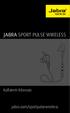 JABRA SPORT PULSE WIRELESS Kullanım Kılavuzu jabra.com/sportpulsewireless 2014 GN Netcom A/S. Tüm hakları saklıdır. Jabra, GN Netcom A/S'nin tescilli ticari markasıdır. Bu belgede anılan tüm diğer ticari
JABRA SPORT PULSE WIRELESS Kullanım Kılavuzu jabra.com/sportpulsewireless 2014 GN Netcom A/S. Tüm hakları saklıdır. Jabra, GN Netcom A/S'nin tescilli ticari markasıdır. Bu belgede anılan tüm diğer ticari
R6300v2 Akıllı Wifi Router Kurulum Kılavuzu
 Ticari markalar NETGEAR, NETGEAR logosu ve Connect with Innovation; NETGEAR, Inc. ve/veya bağlı şirketlerinin ABD'de ve/veya diğer ülkelerde ticari markaları ve/ veya kayıtlı ticari markalarıdır. Bilgiler,
Ticari markalar NETGEAR, NETGEAR logosu ve Connect with Innovation; NETGEAR, Inc. ve/veya bağlı şirketlerinin ABD'de ve/veya diğer ülkelerde ticari markaları ve/ veya kayıtlı ticari markalarıdır. Bilgiler,
